目录
# 一、VMware安装centos7
1.创建新的虚拟机
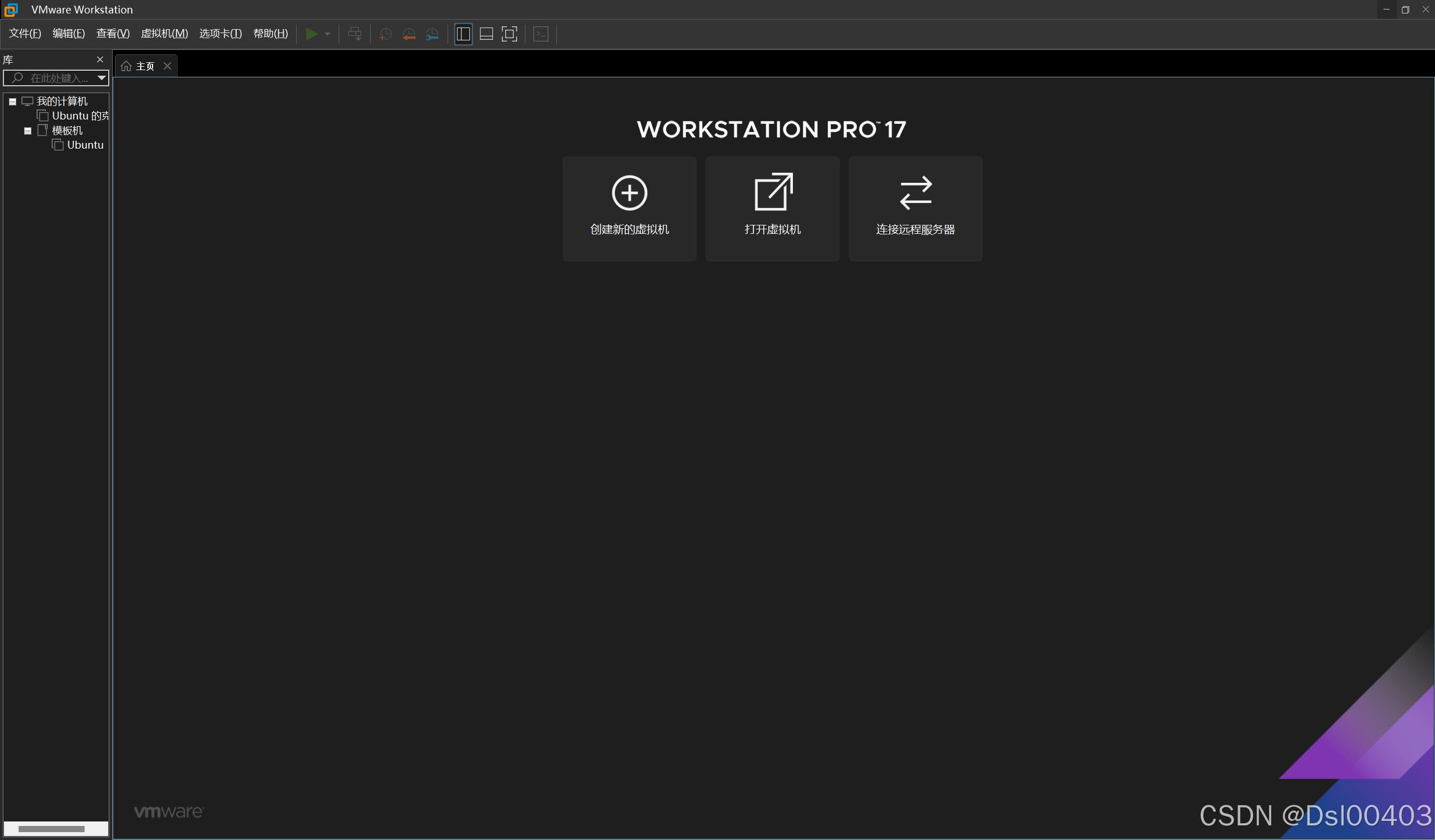
2.自定义
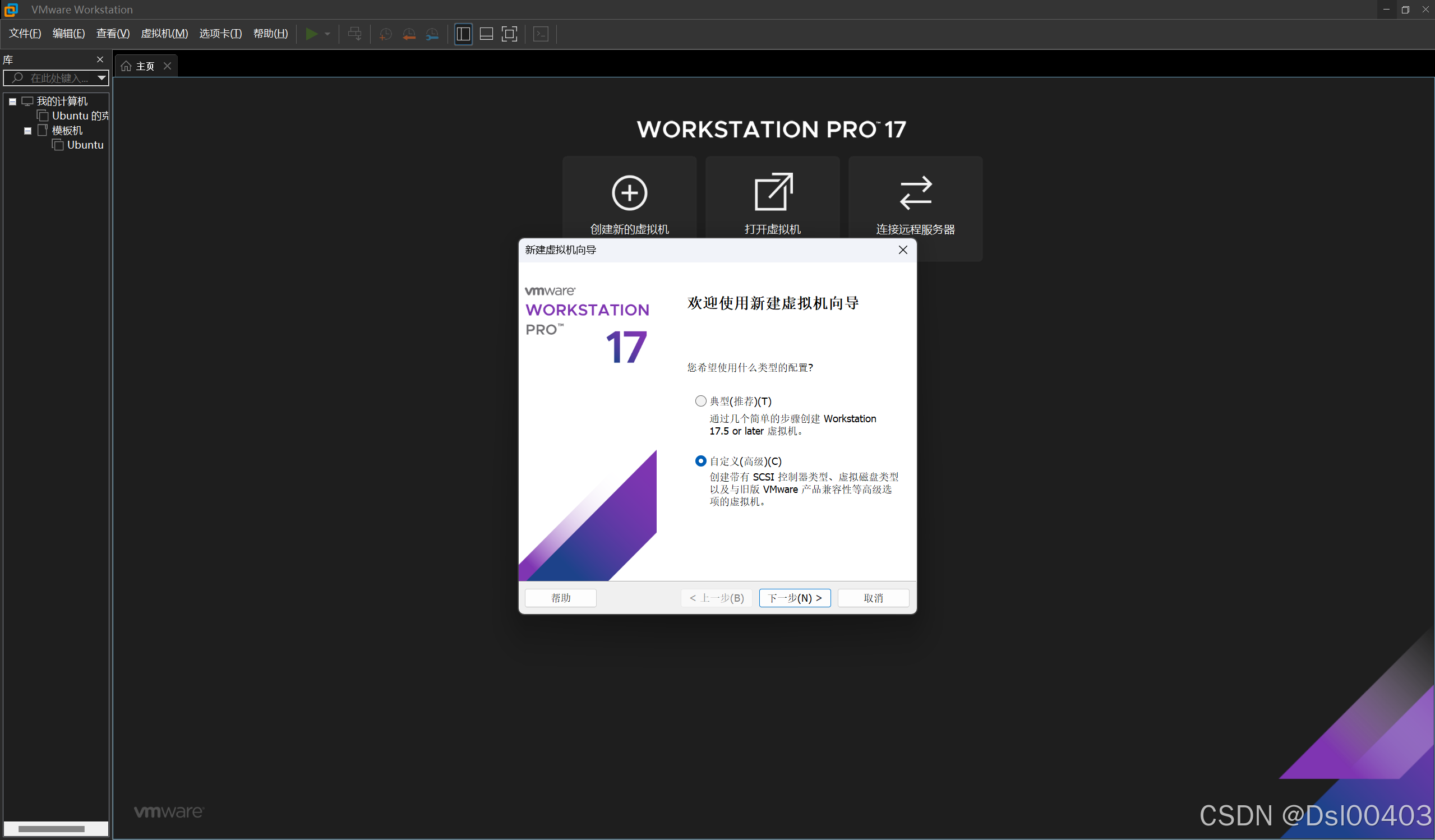
3.(下一步默认值)
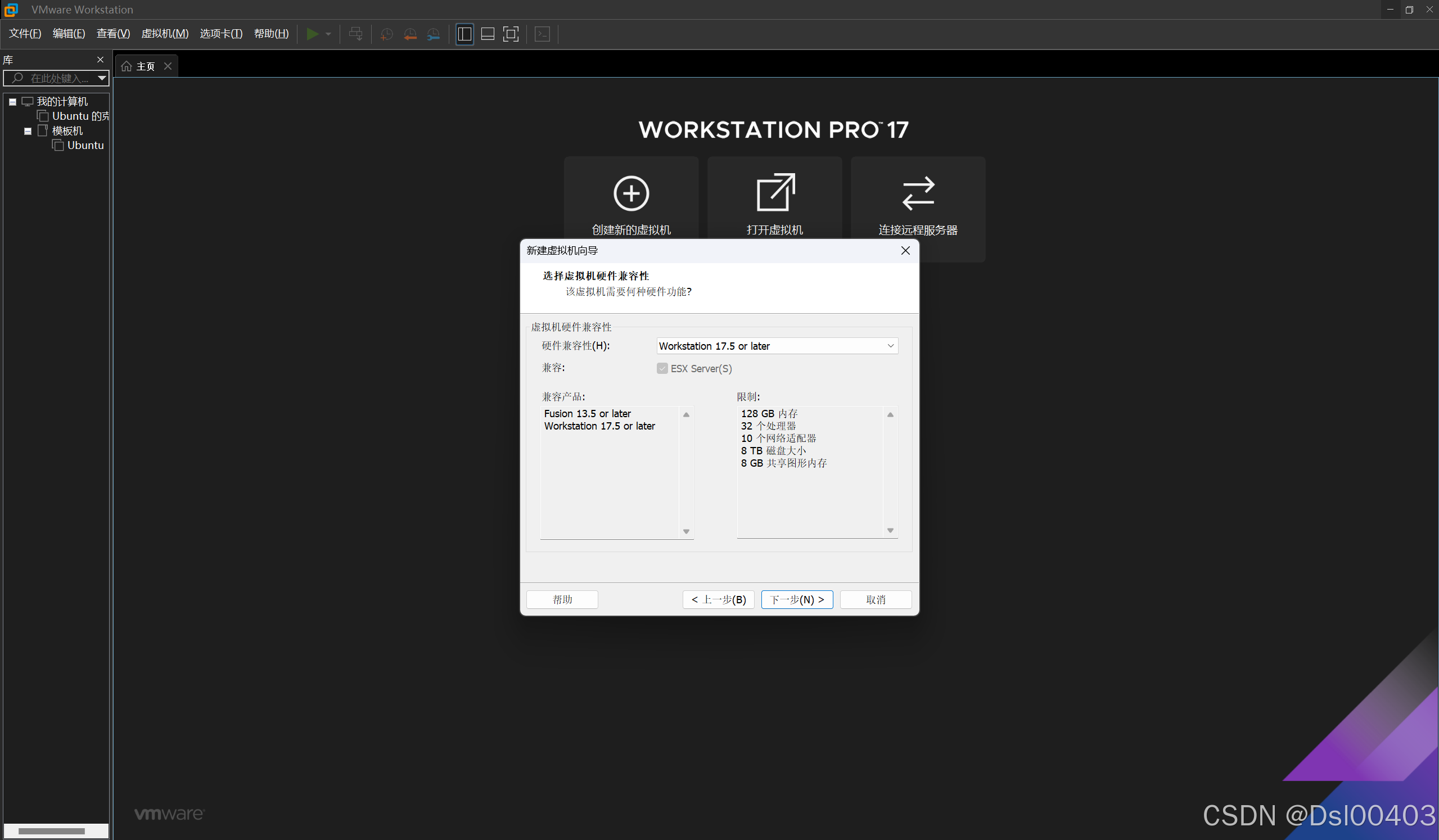
4.稍后安装操作系统
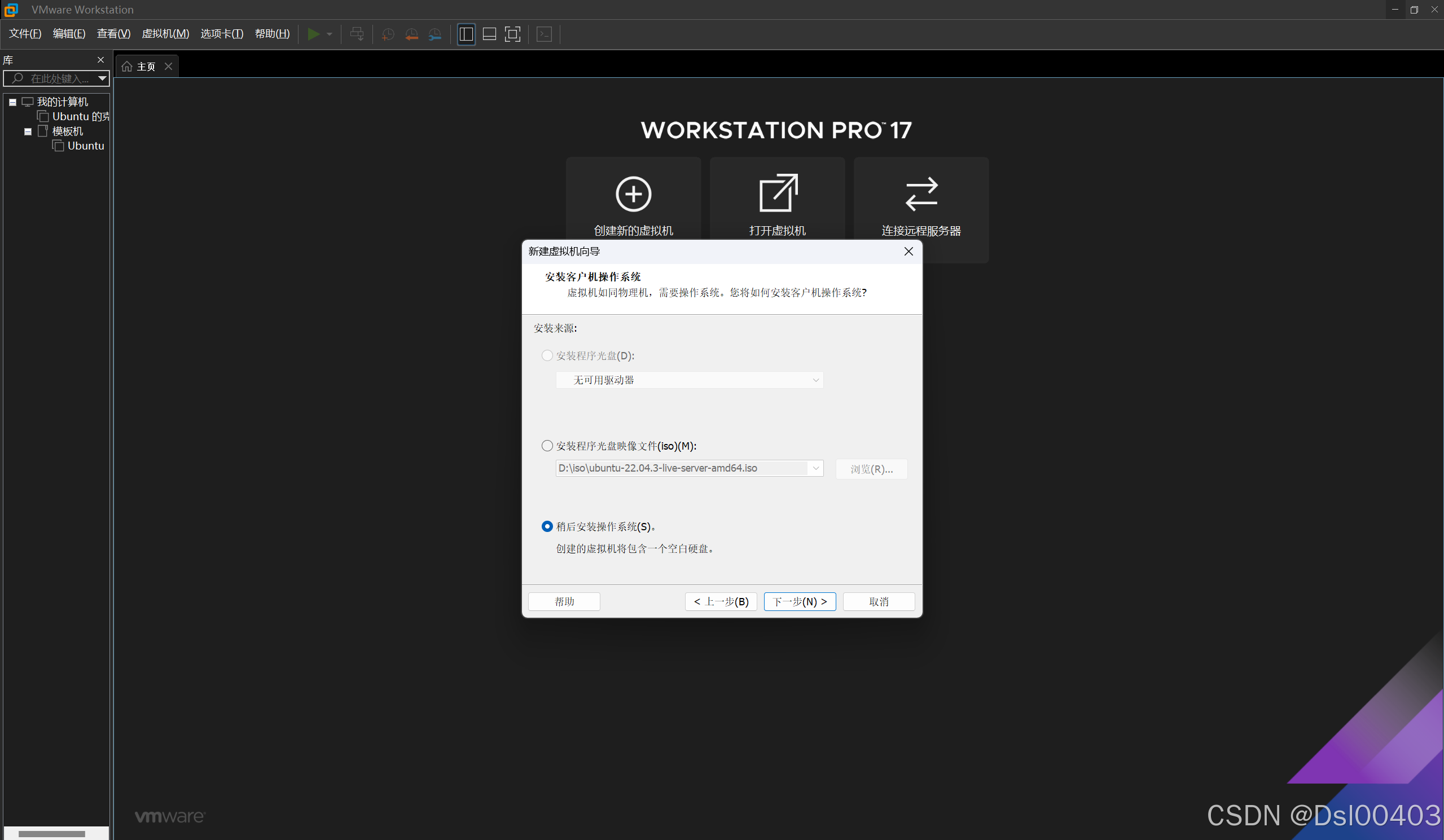
5.选择版本Centos7 64位
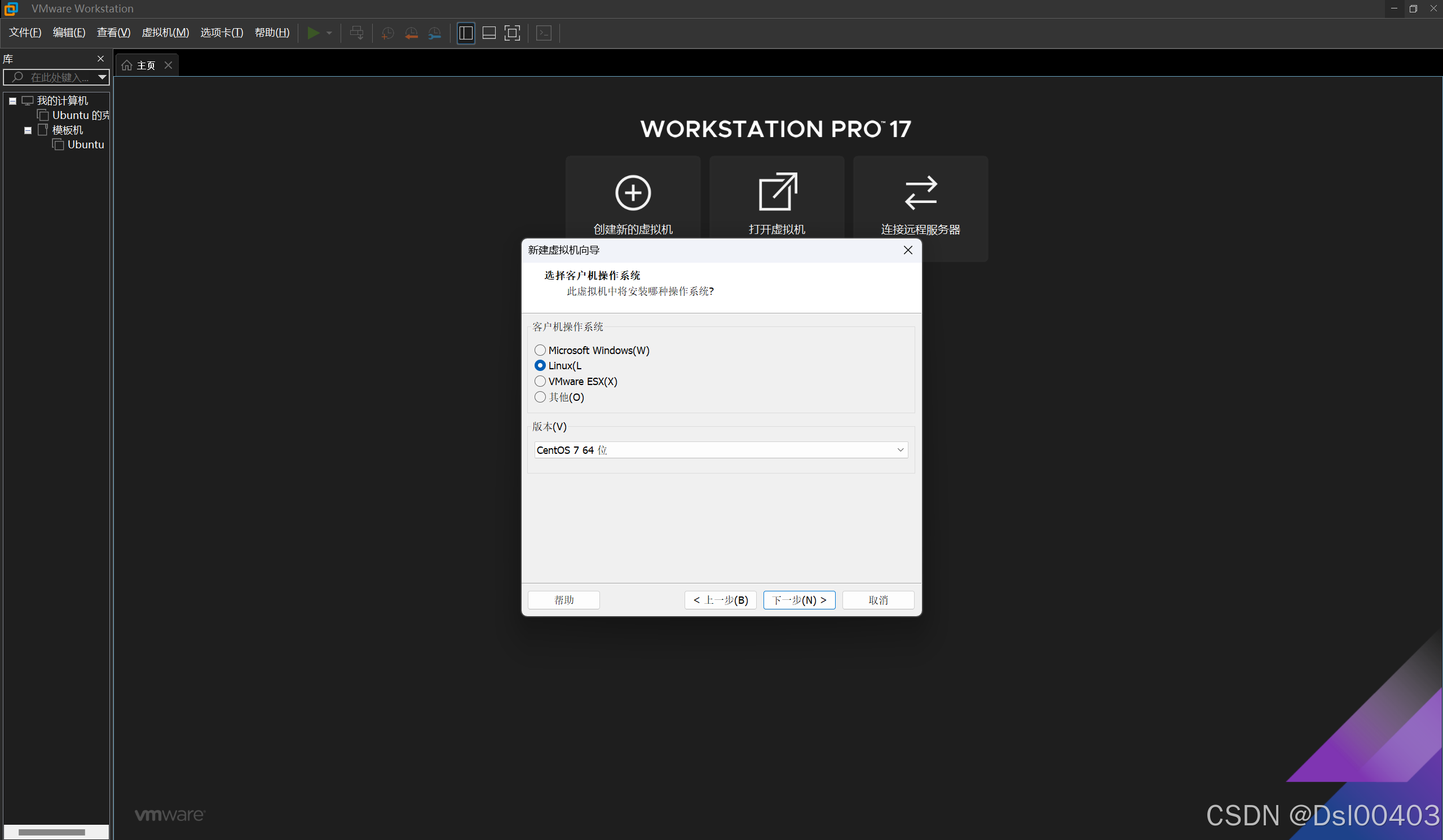
6.选择自己存储的文件夹位置
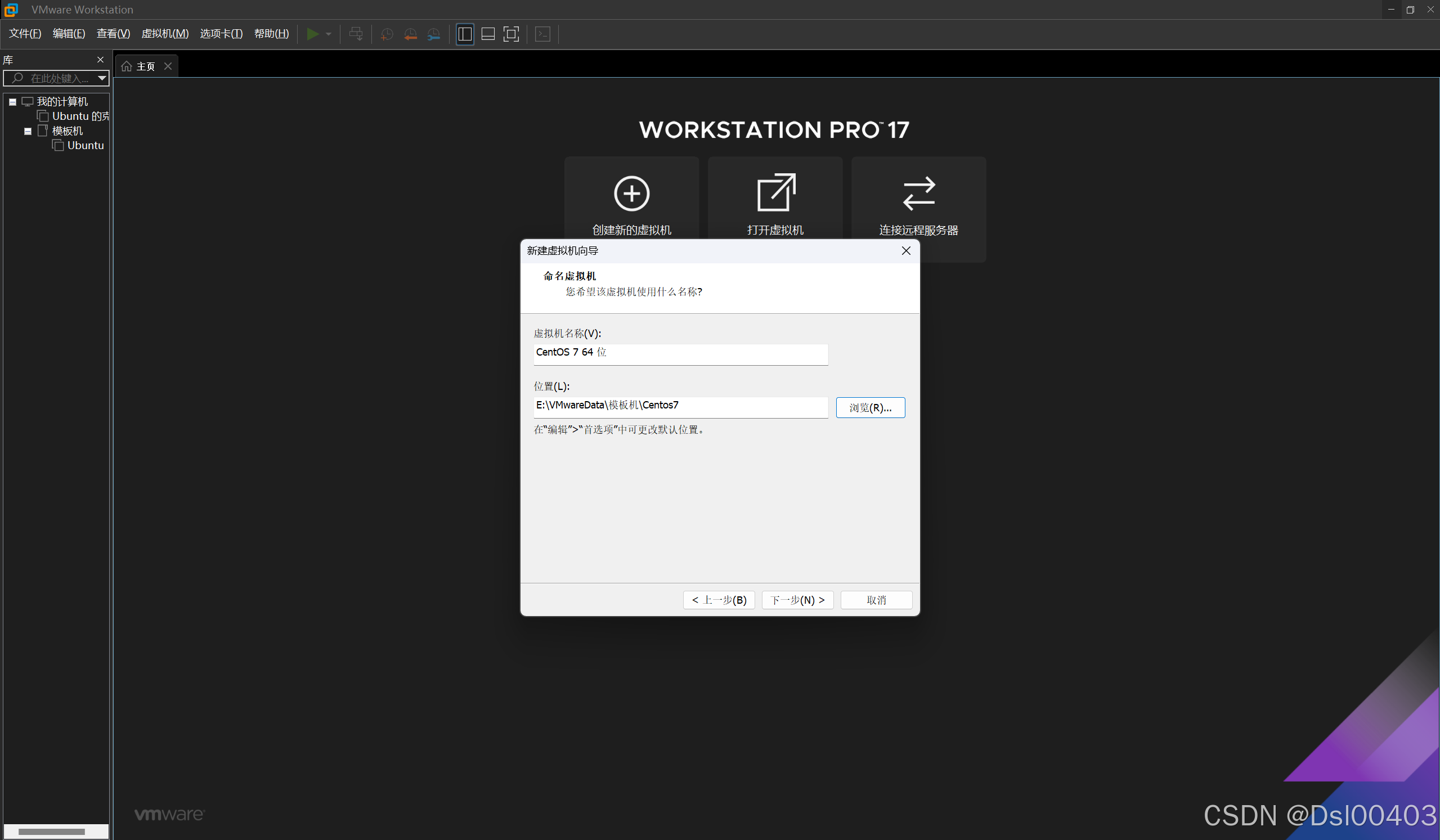
7.根据自己实际情况分配处理器数量及内核
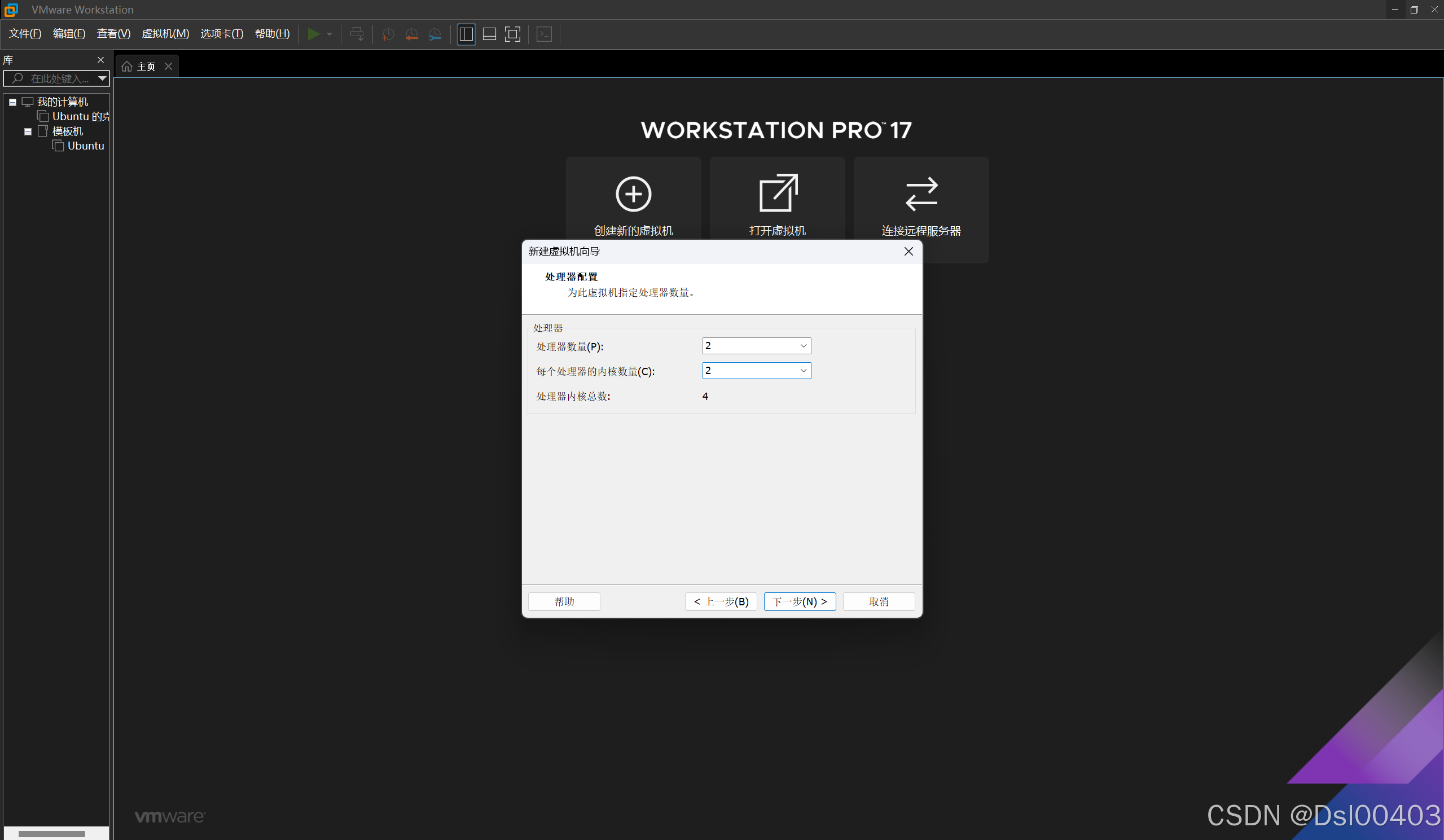
8.根据自己使用情况设置内存(后期可调节)
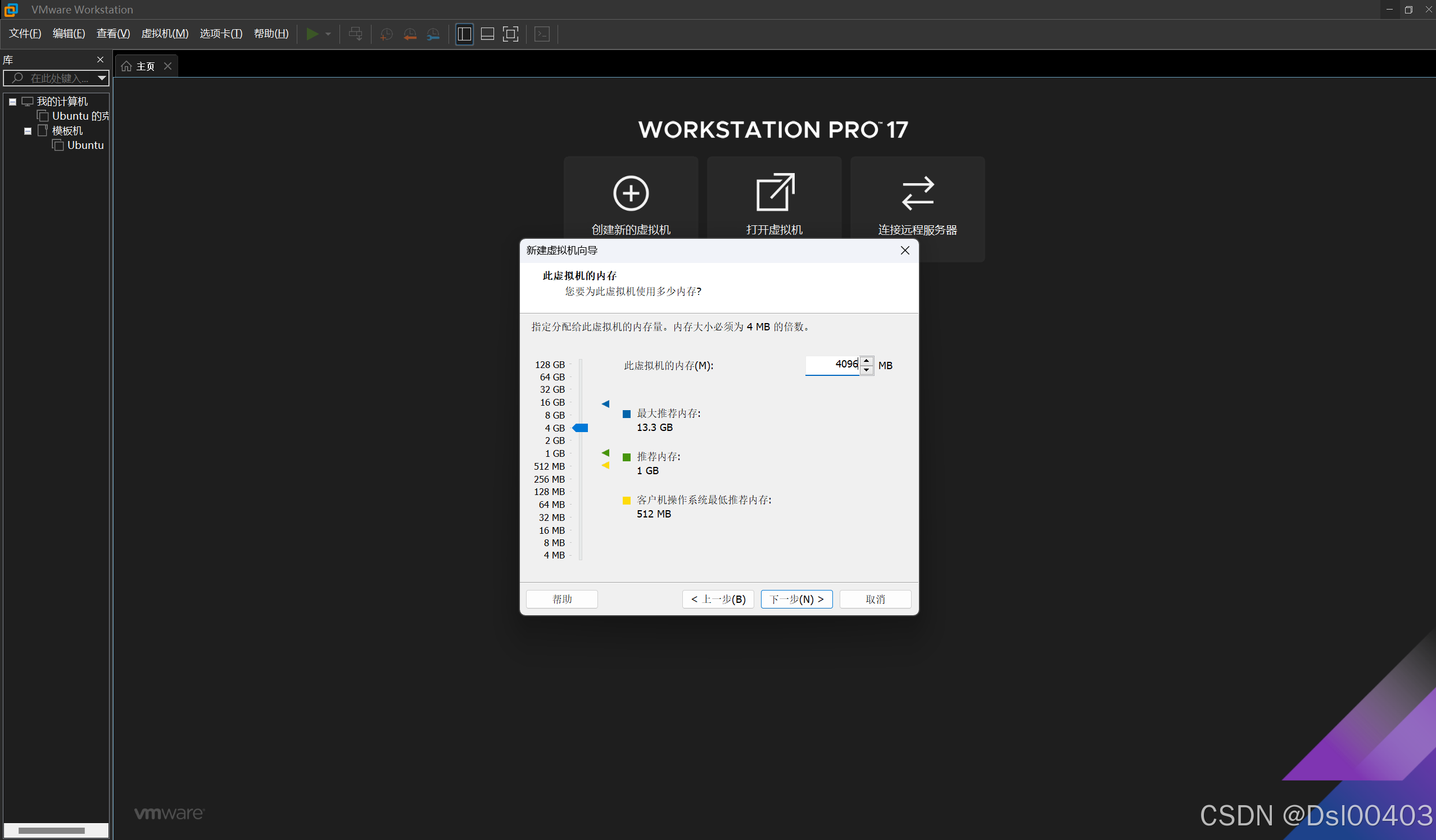
9.网络类型默认不用改动
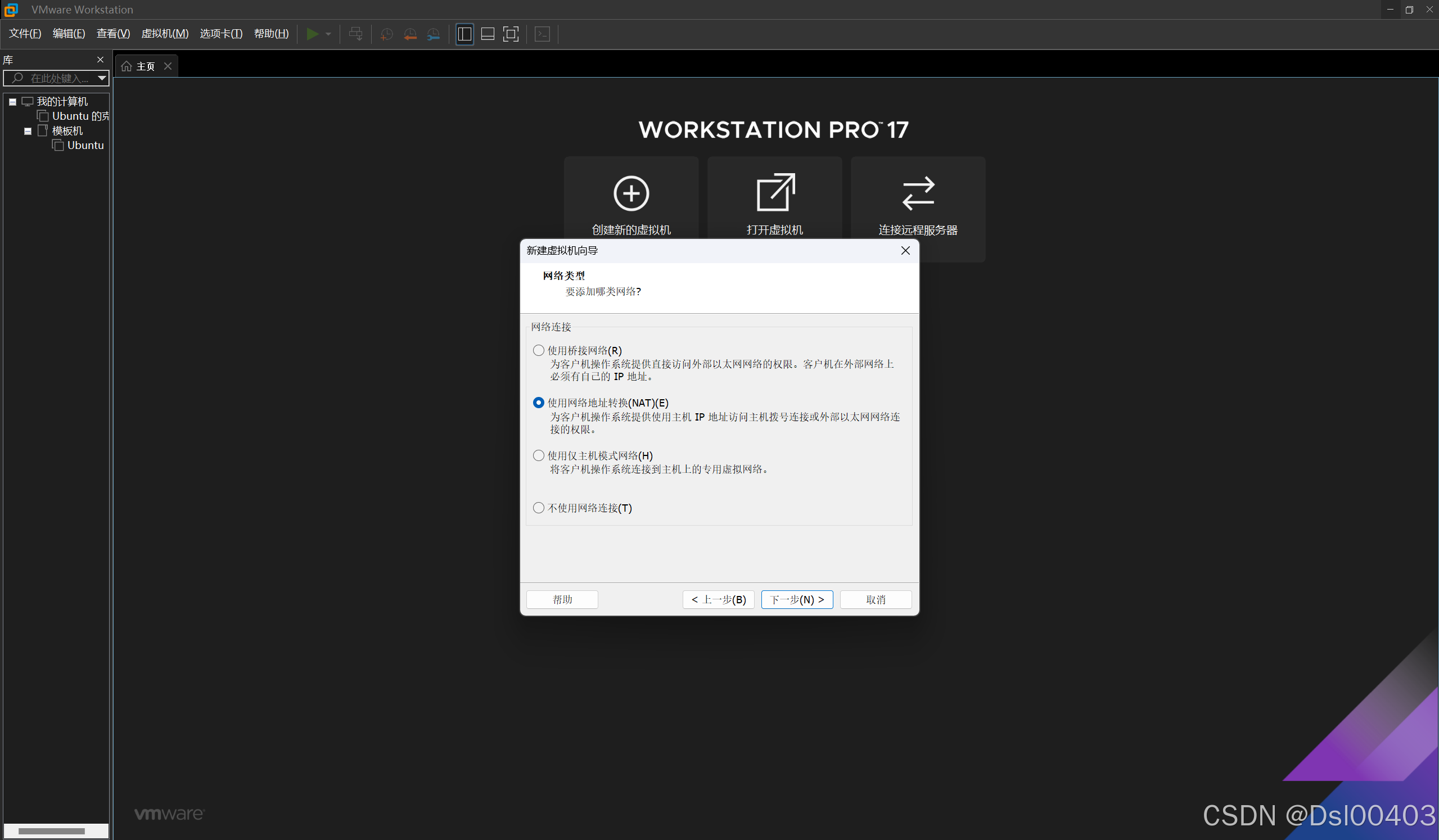
10.控制器类型默认不用改动
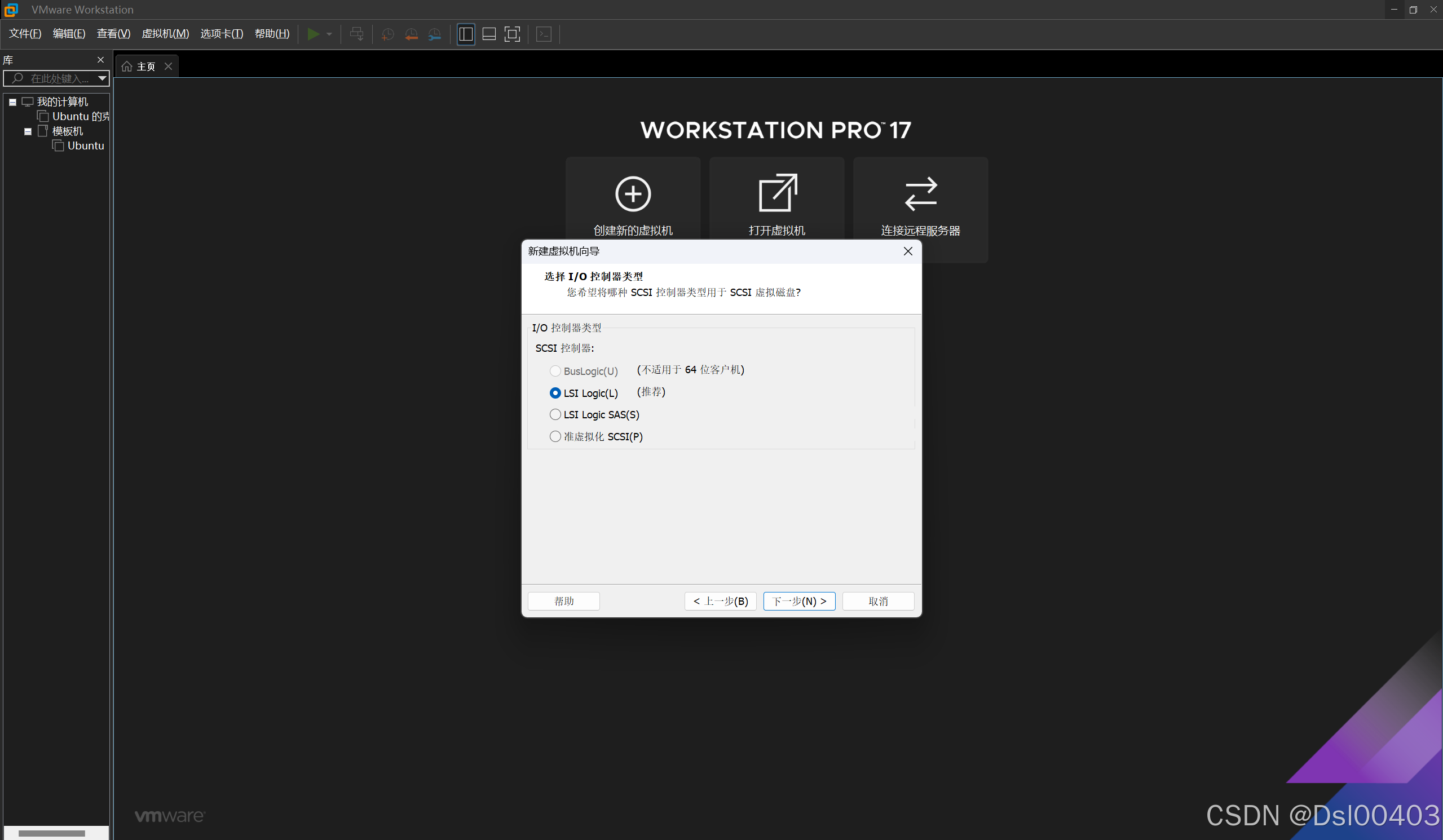
11.磁盘类型默认不用改动
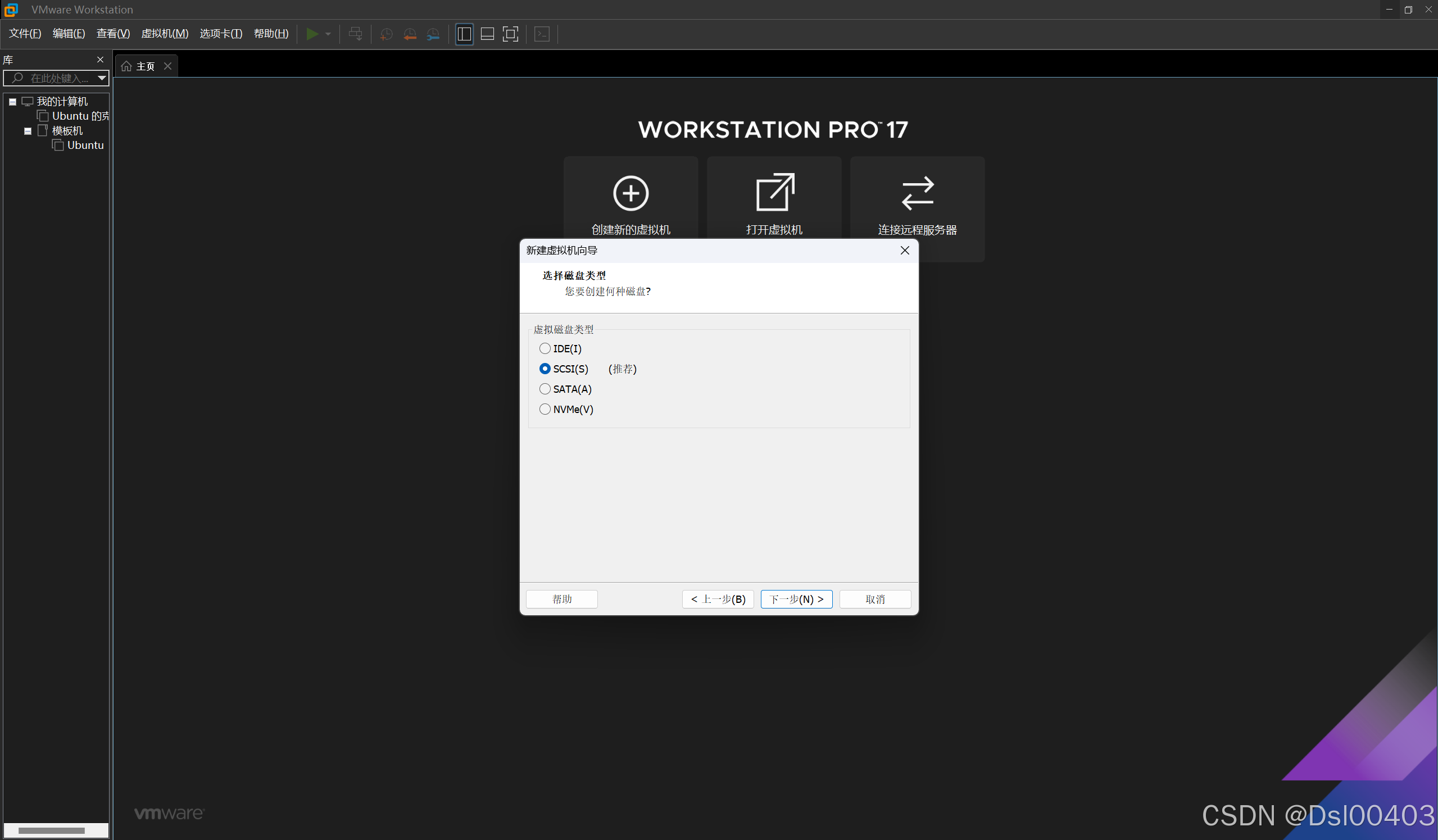
12.创建新的虚拟磁盘
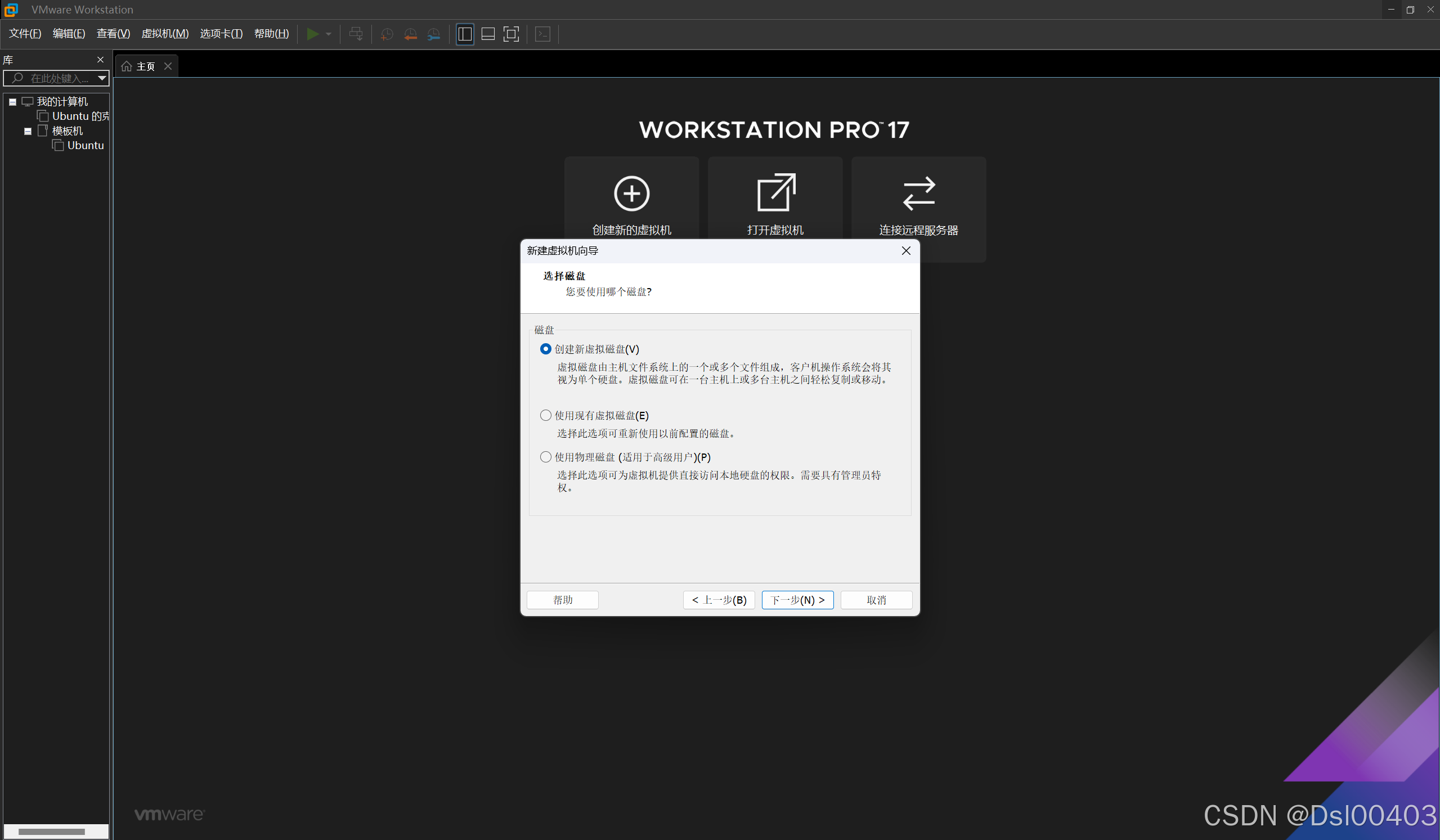
13.磁盘大小建议为200G及以上(并不会直接占用200G)
建议将文件存储为单个文件(如果存储为多个文件的情况下若单个文件受损可能导致无法使用)
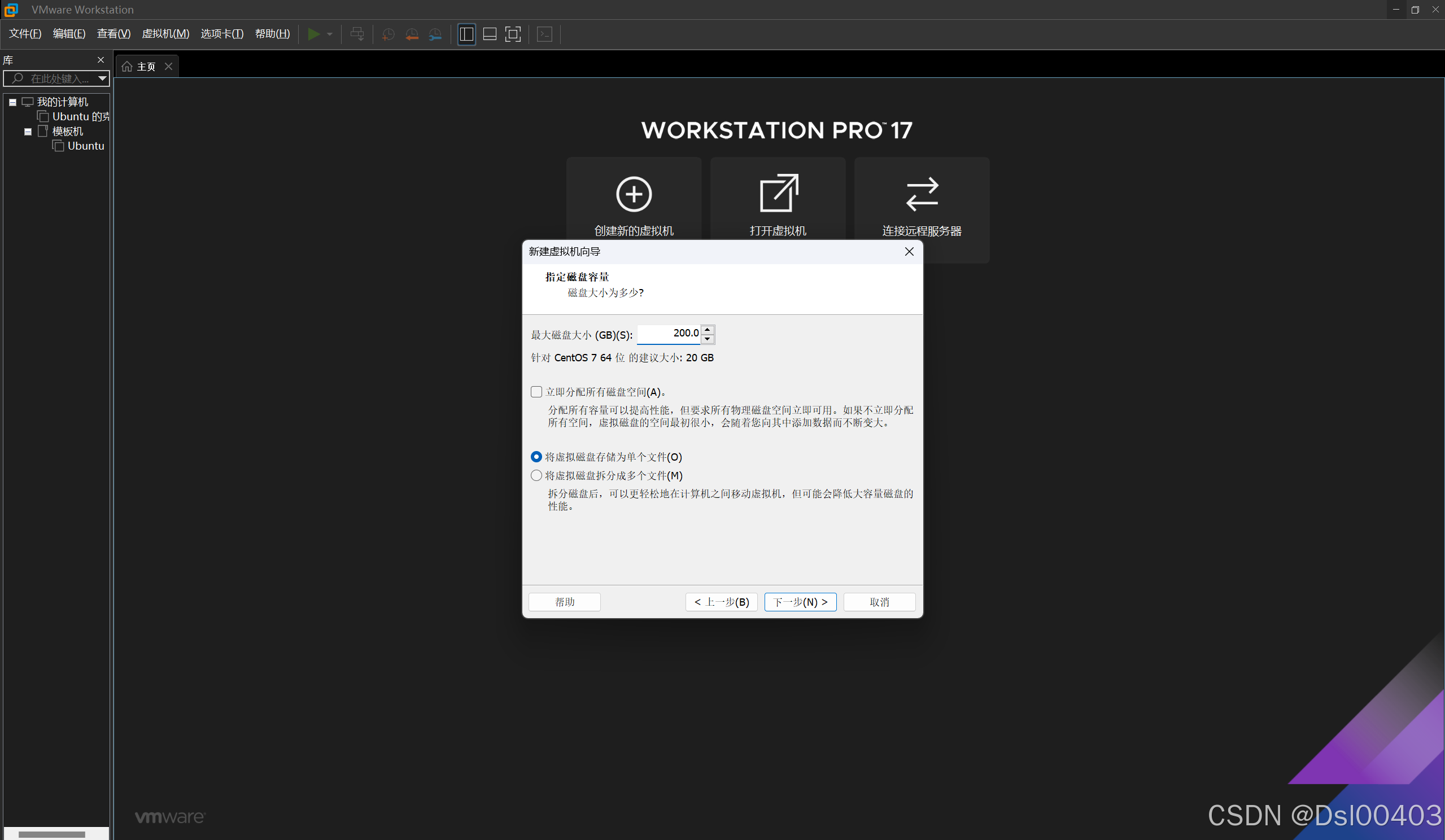
14.建议存储在“第六步”文件夹位置
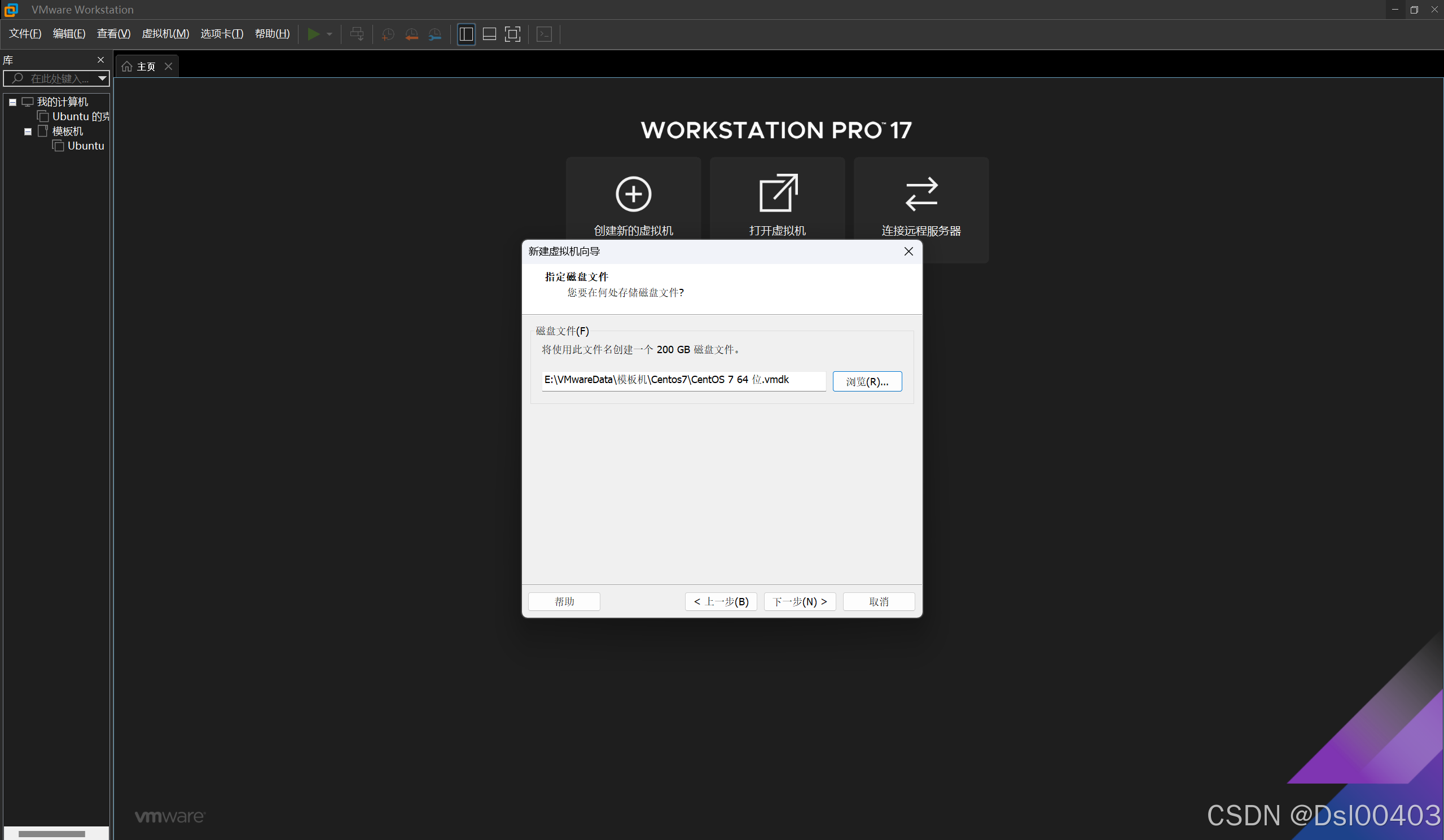
15.查看安装位置、内存及其他信息,并点击自定义硬件
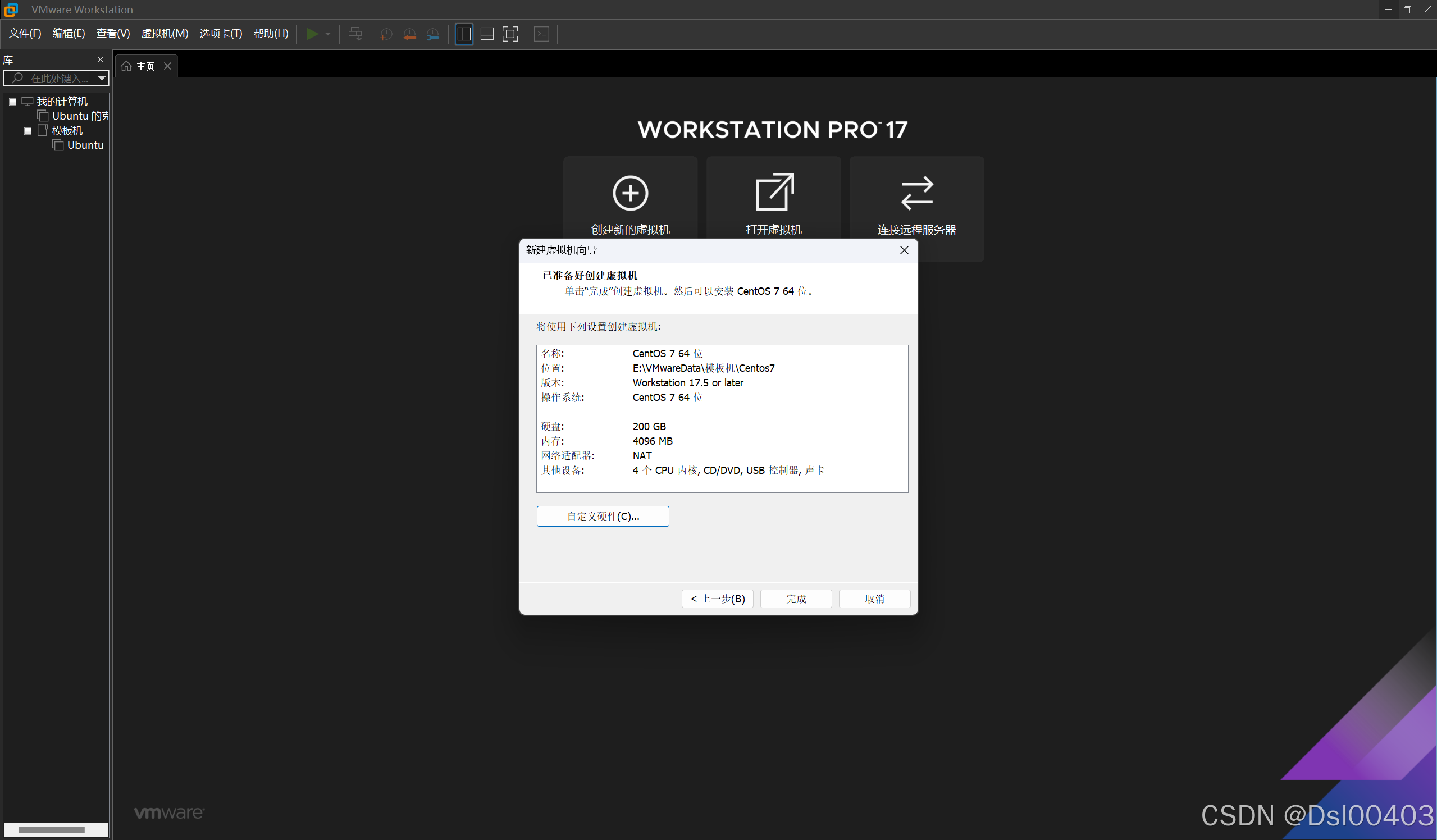
16.自定义硬件内根据自己需求添加/移除

17.选择镜像位置(新 CD/DVD),选择后“完成”
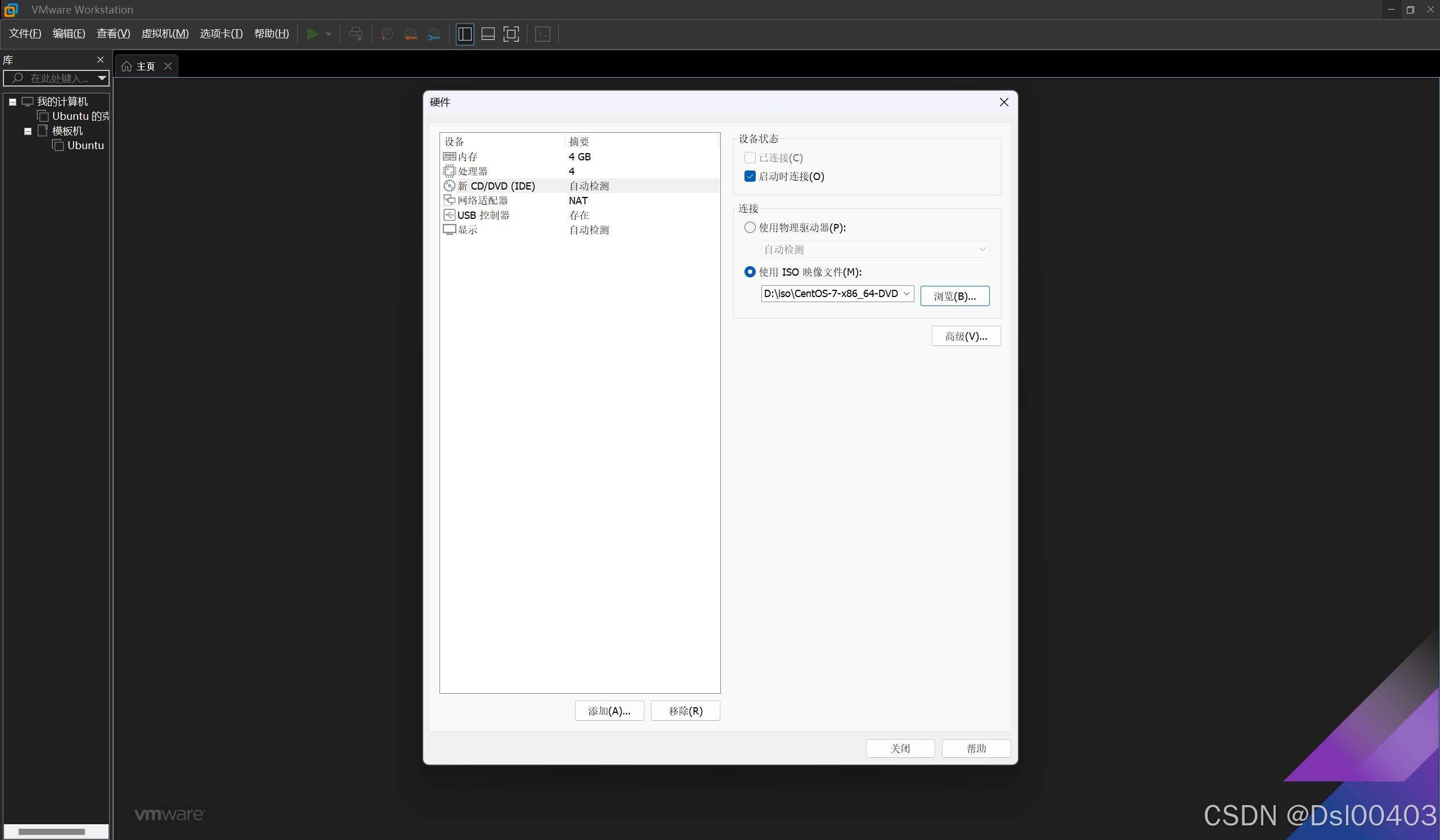
18.再次查看自己设置的配置后“完成”
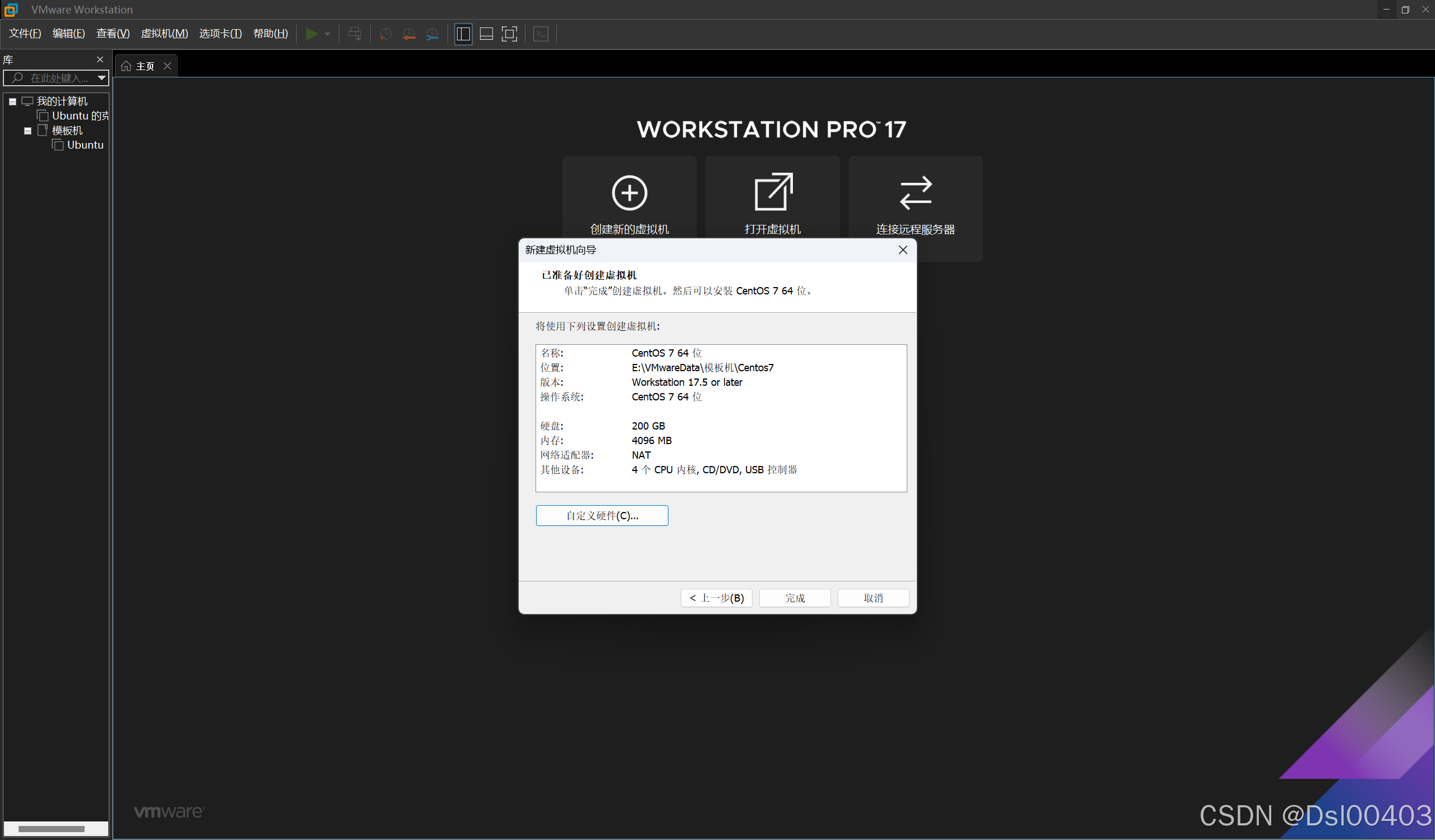
19.Centos 7 虚拟机安装完成
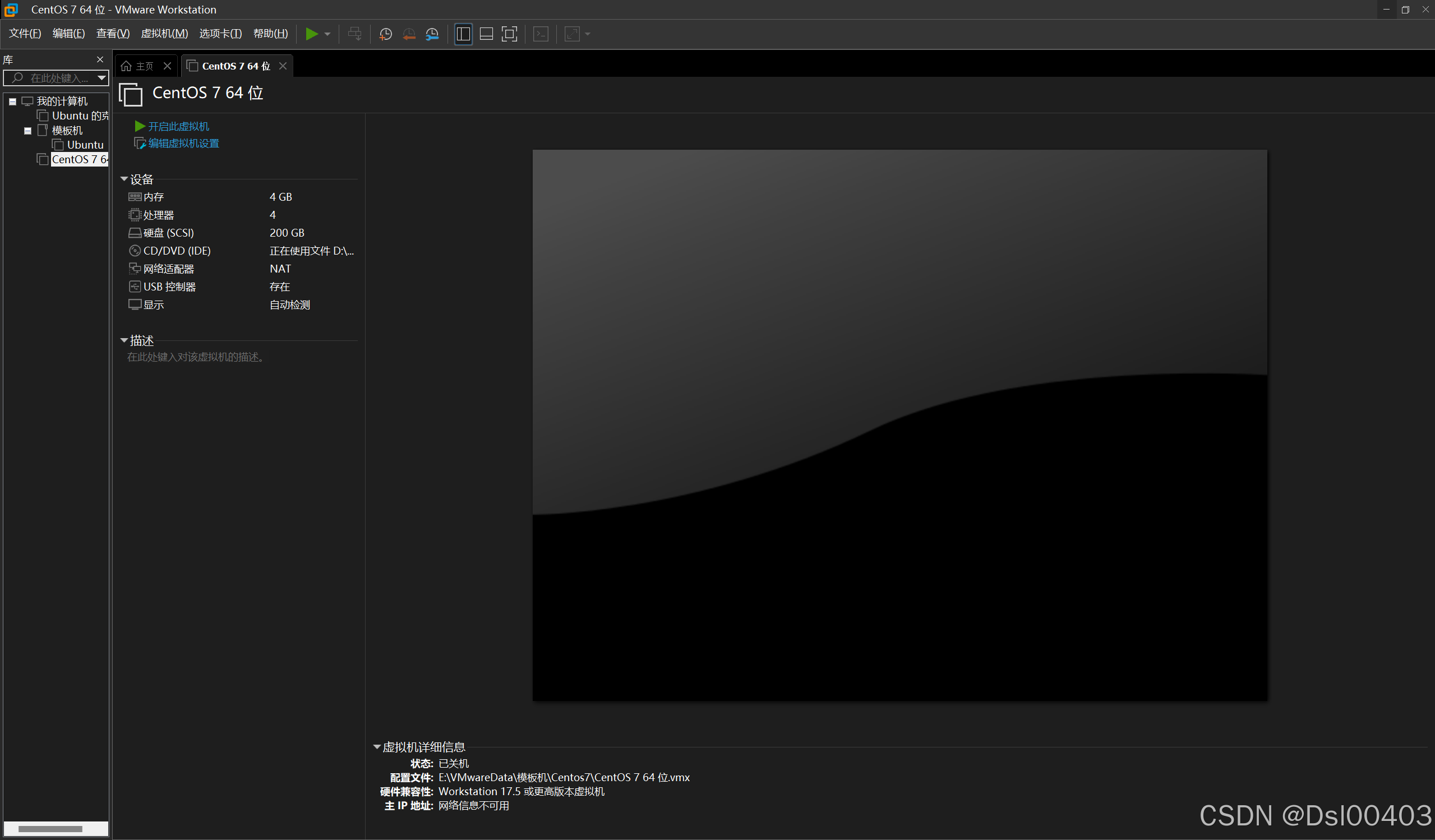
# 二、Centos 7 安装
1.开启虚拟机
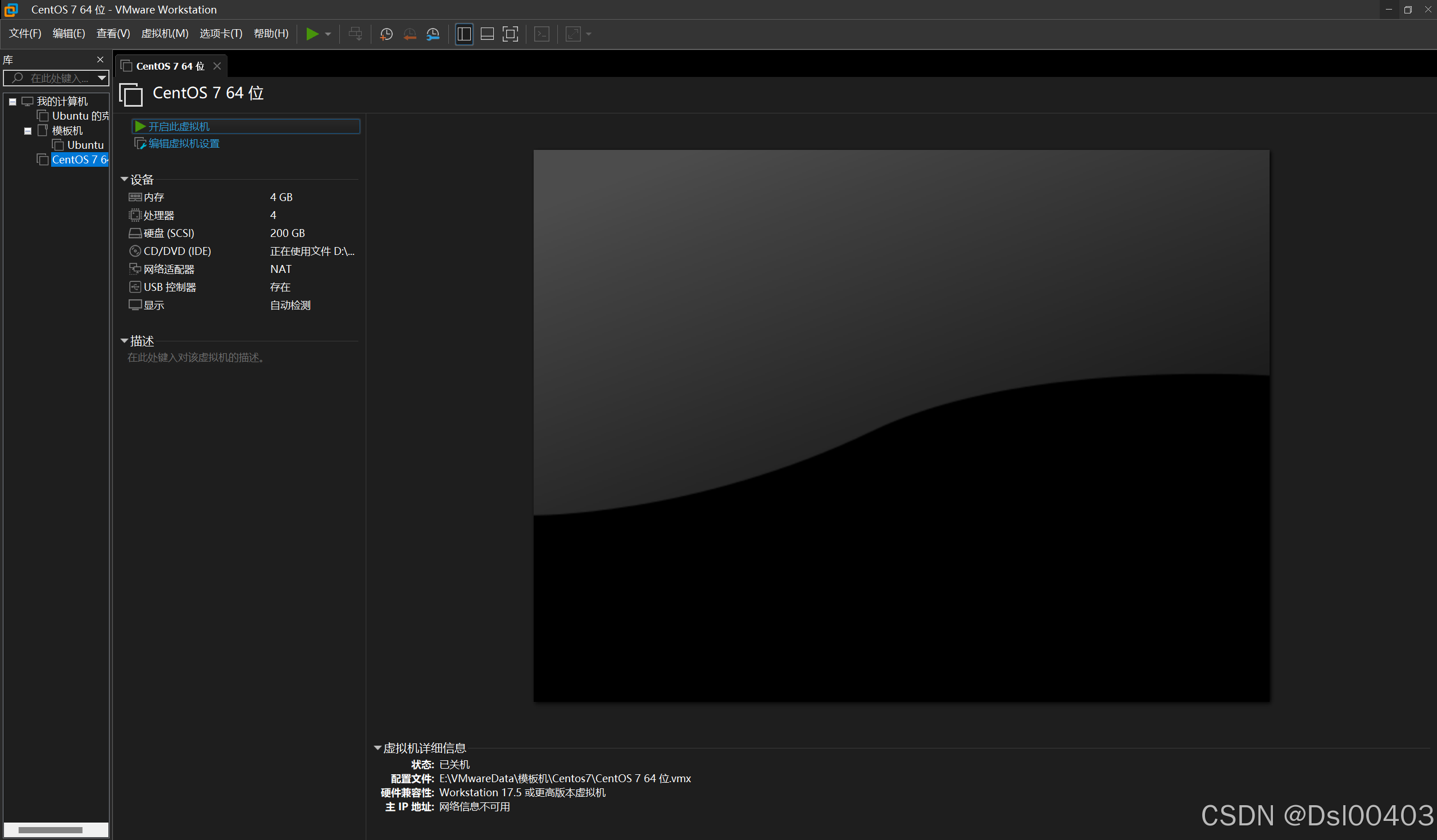
2.开启后选择第一个即可
(第二个为测试,第三个为故障修复)
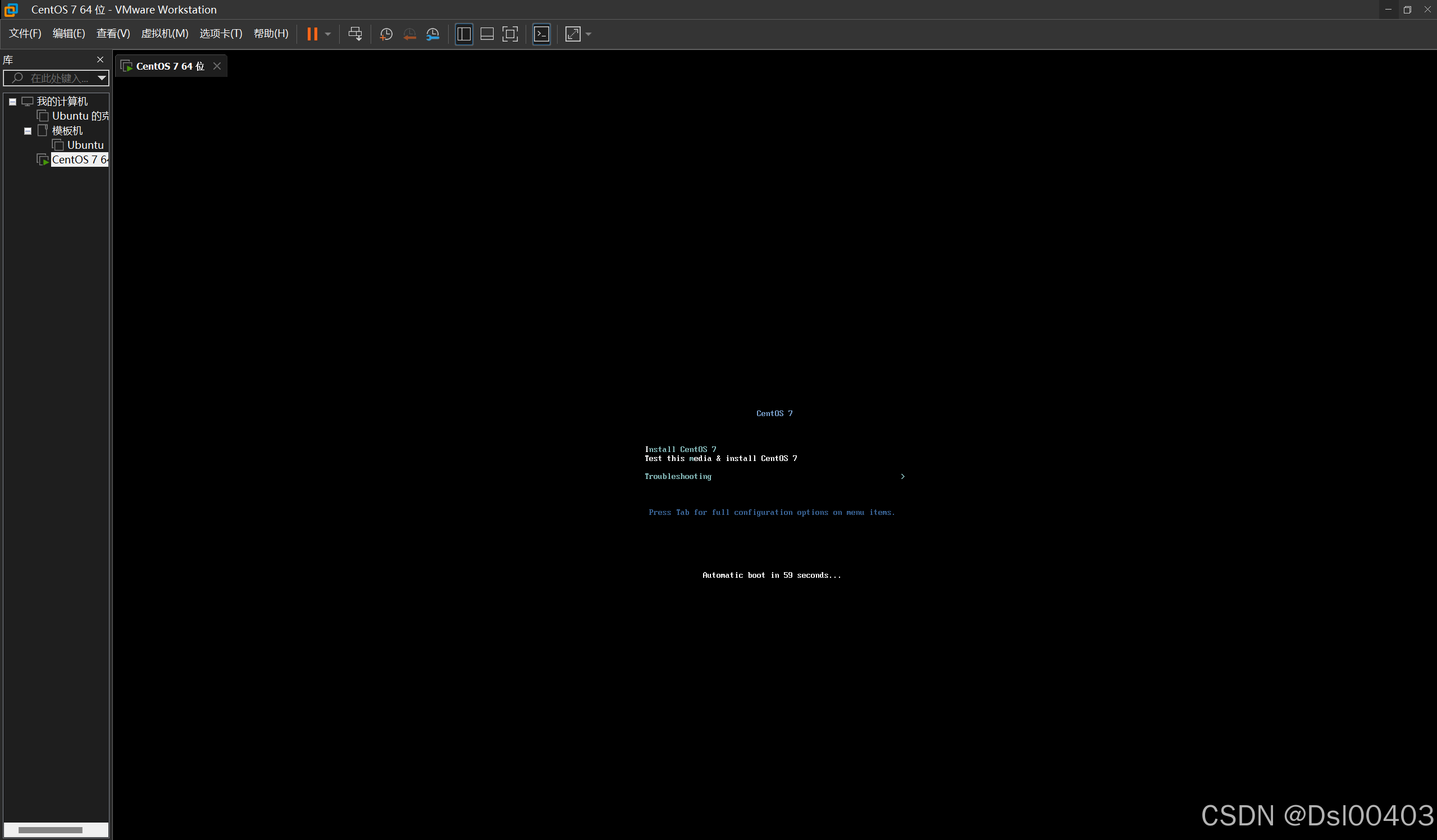
3.到此步骤前过程较慢

4.建议选择英语后继续
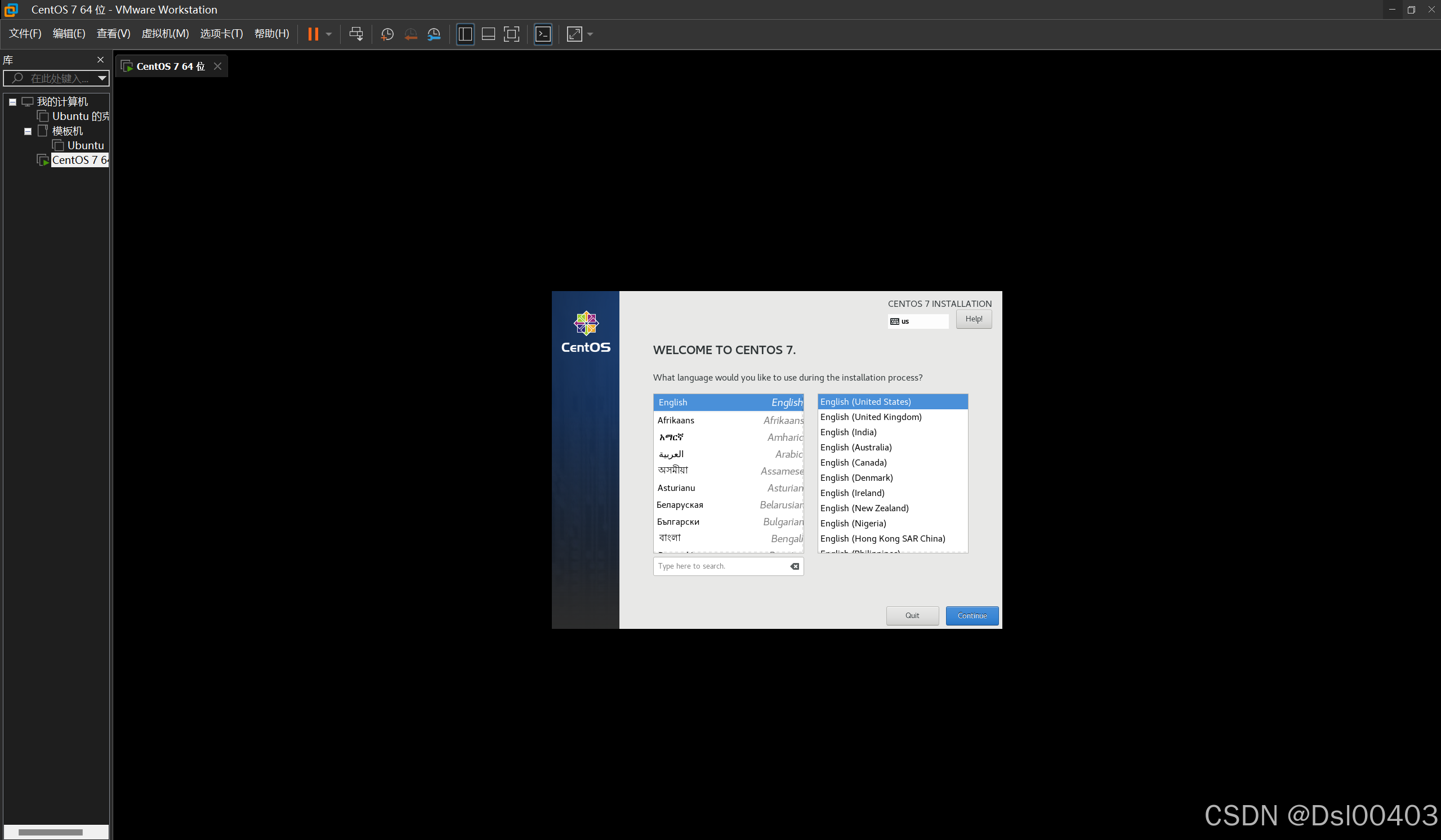
5.到此页面后首先配置时区
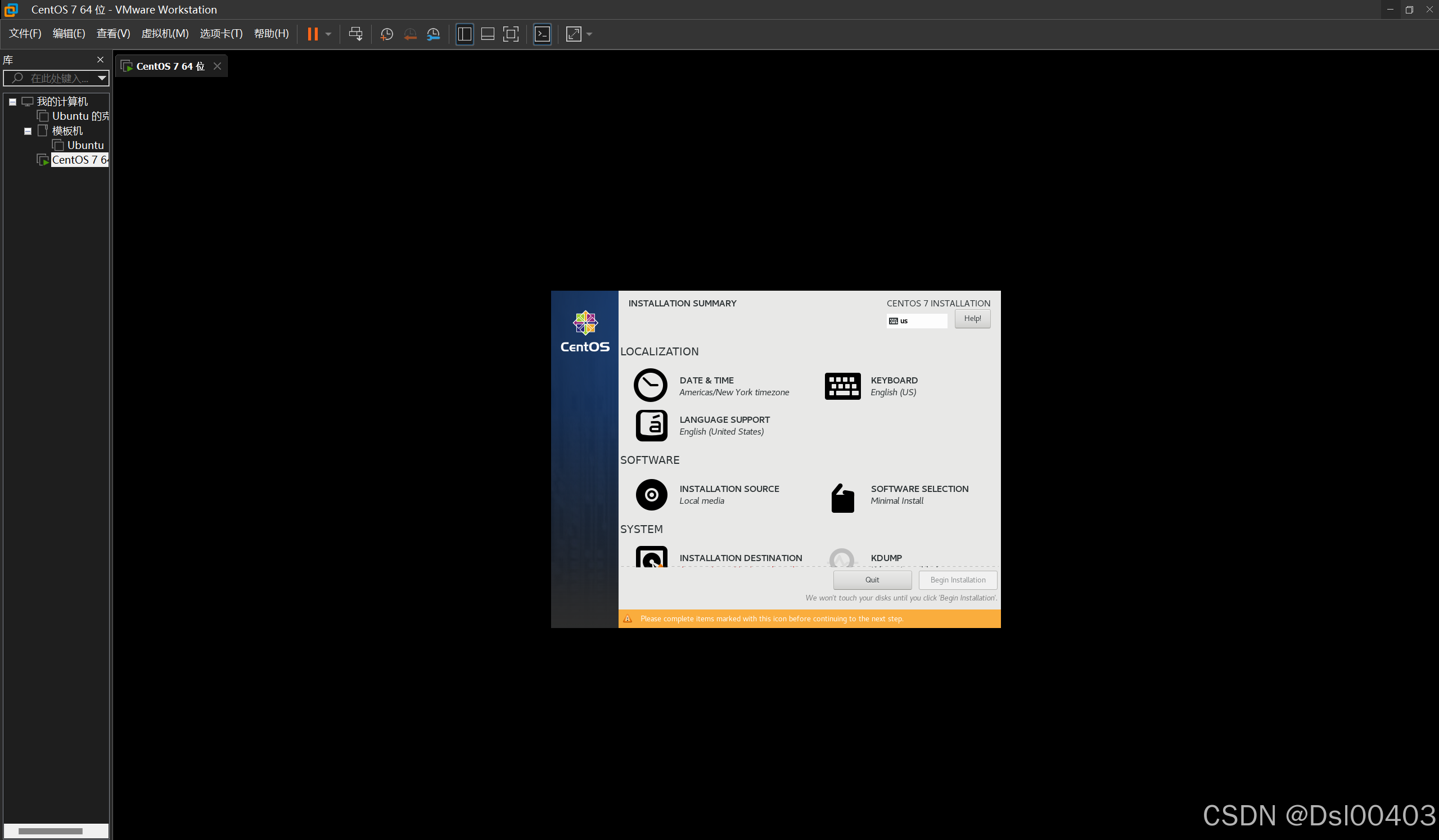
6.设置对应时区
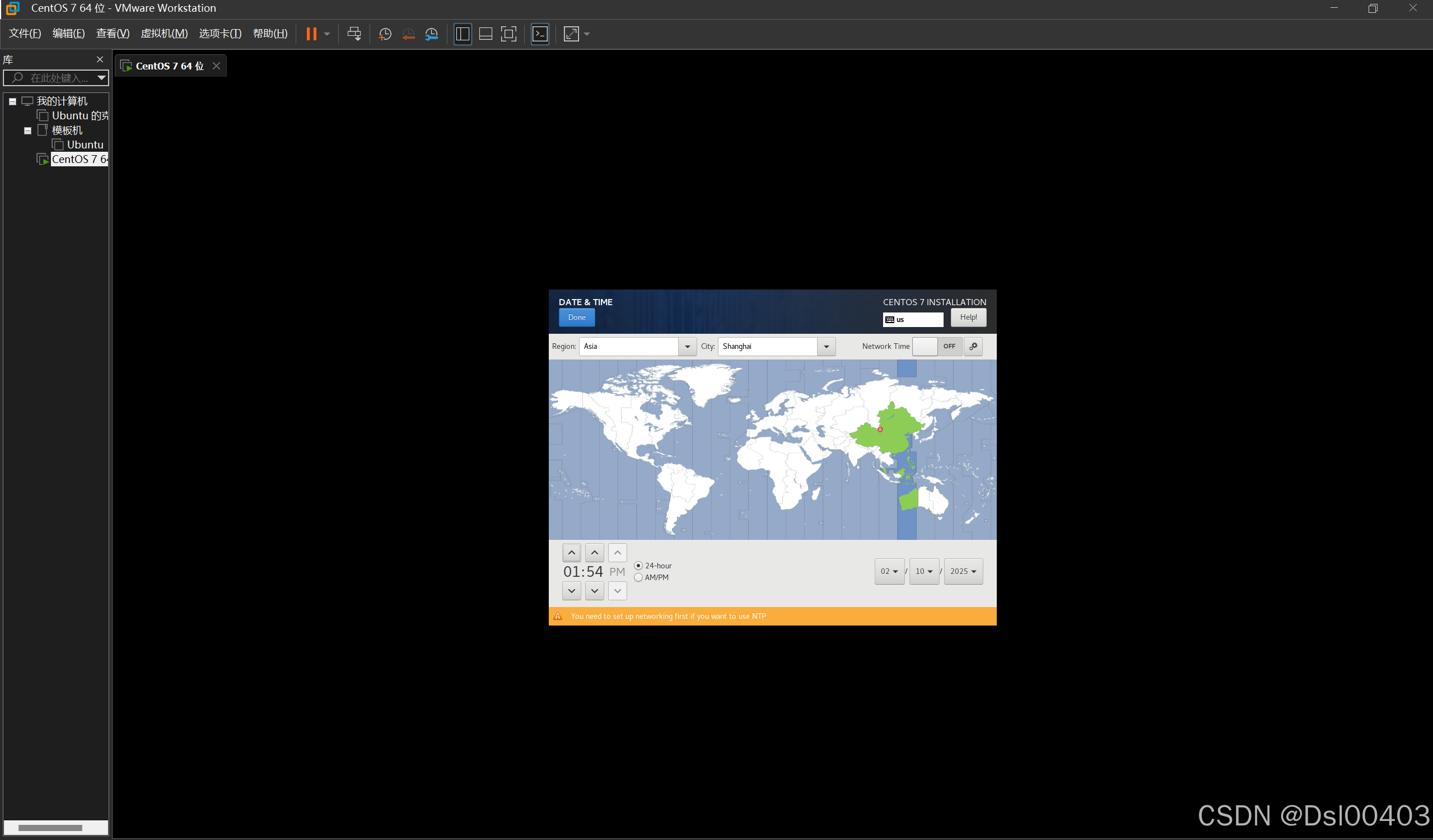
7.点击Done完成时区设置后下滑找到分区设置(图内黄色提示处)
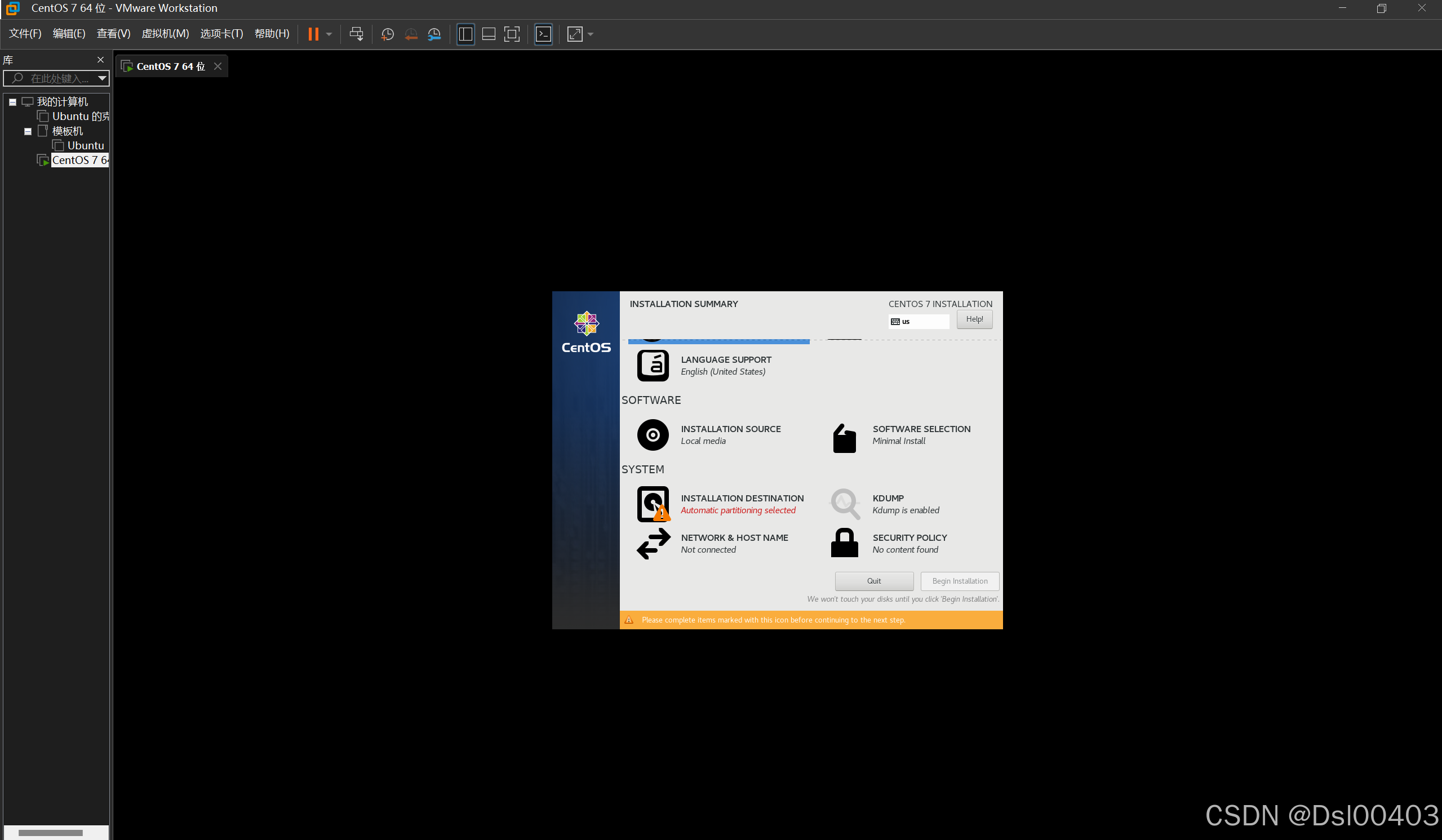
8.选择手动分区(I will configure pareitioning)
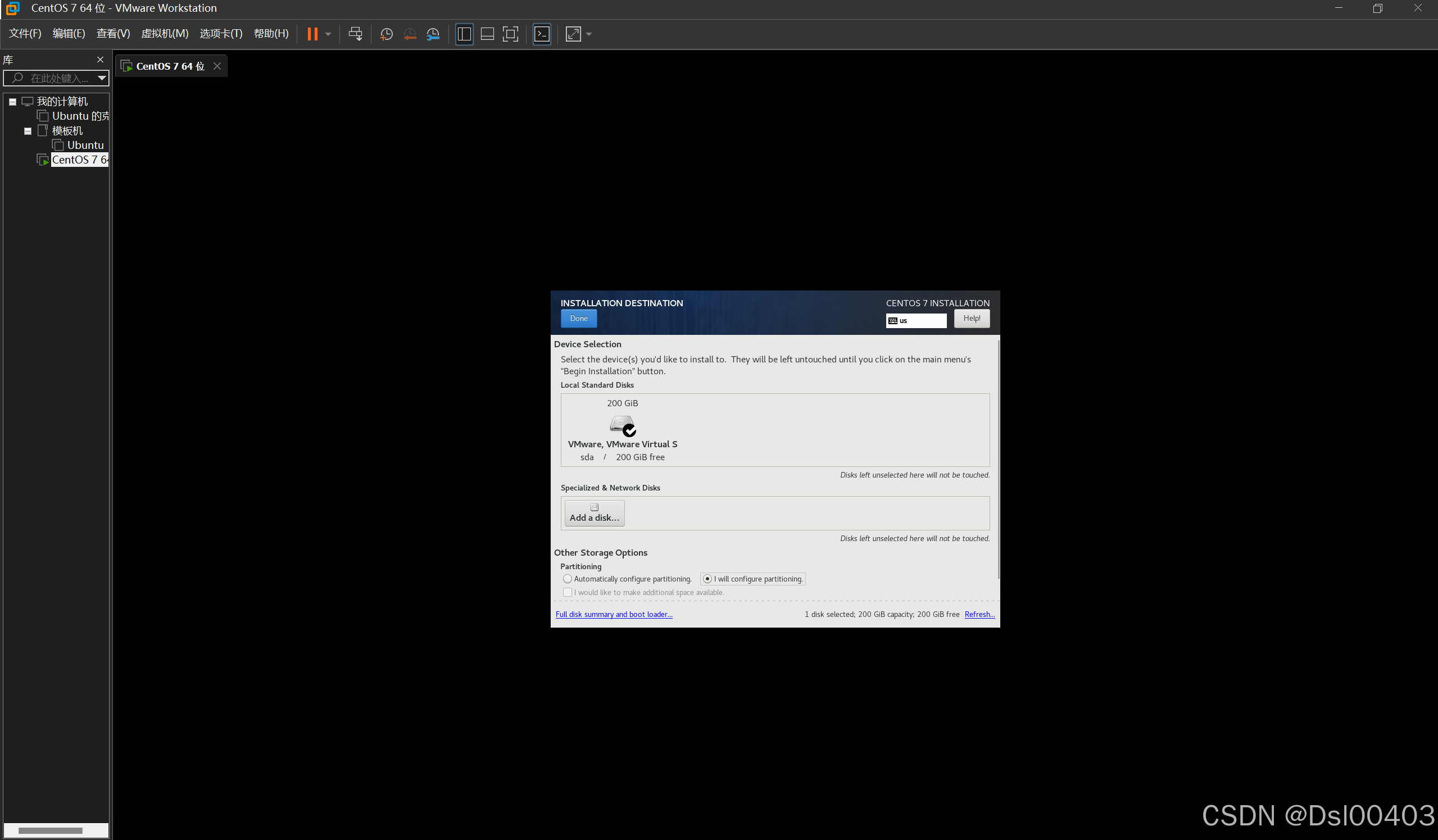
9.点击Done后进入
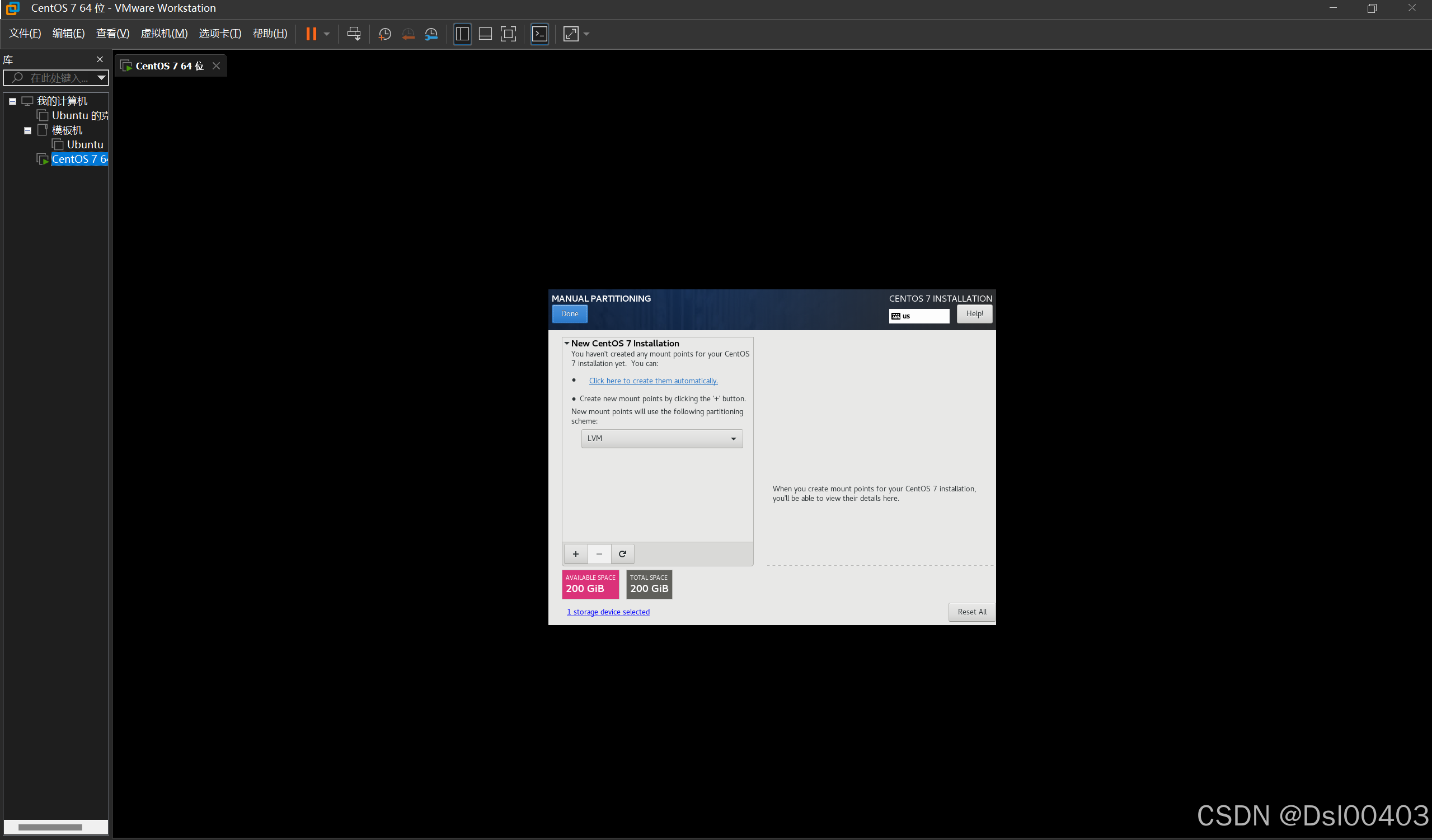
10.点击加号后选择“/boot”,下方输入1G
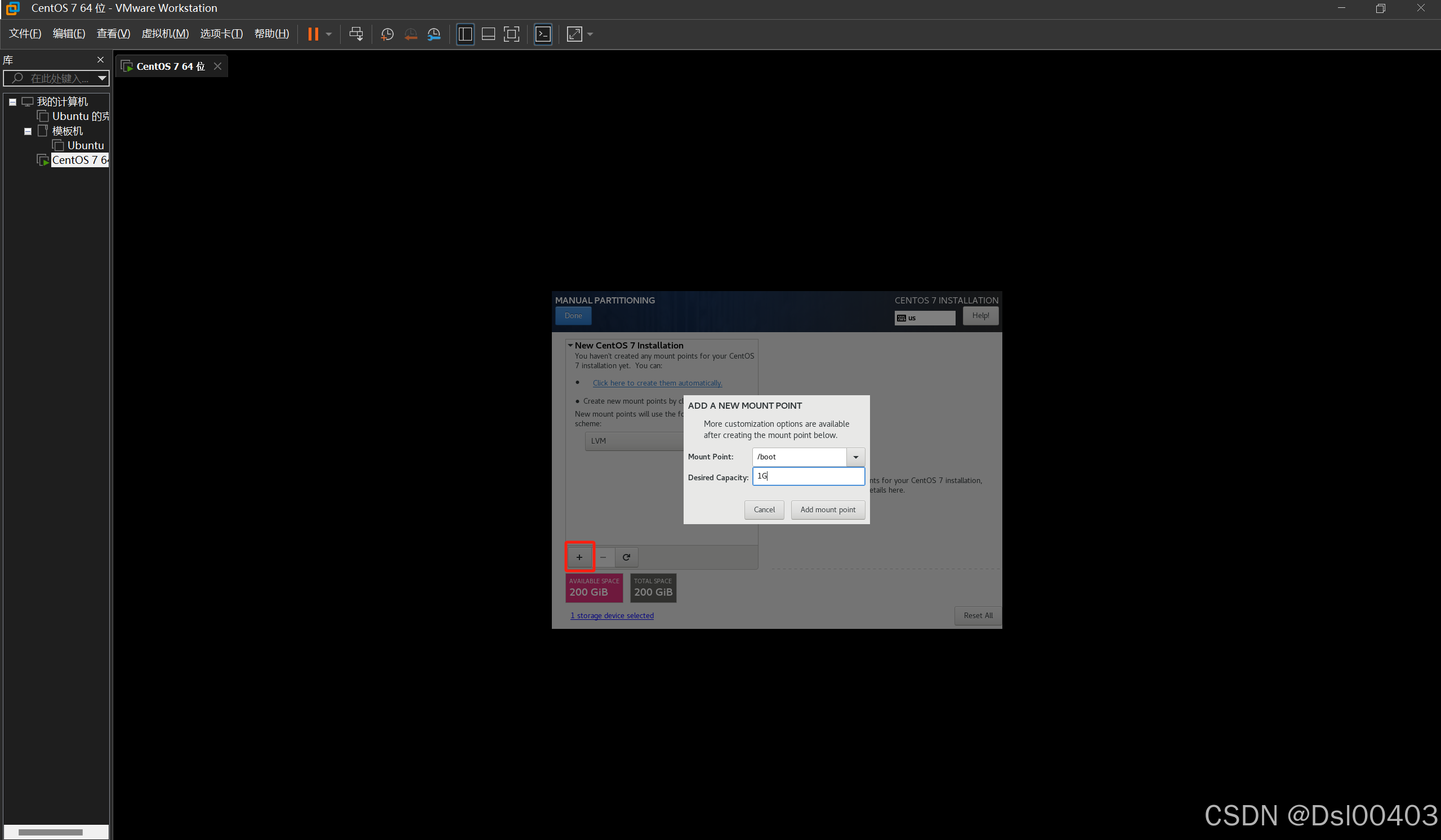
11.再次点击加号后选择“swap”,下方输入4G
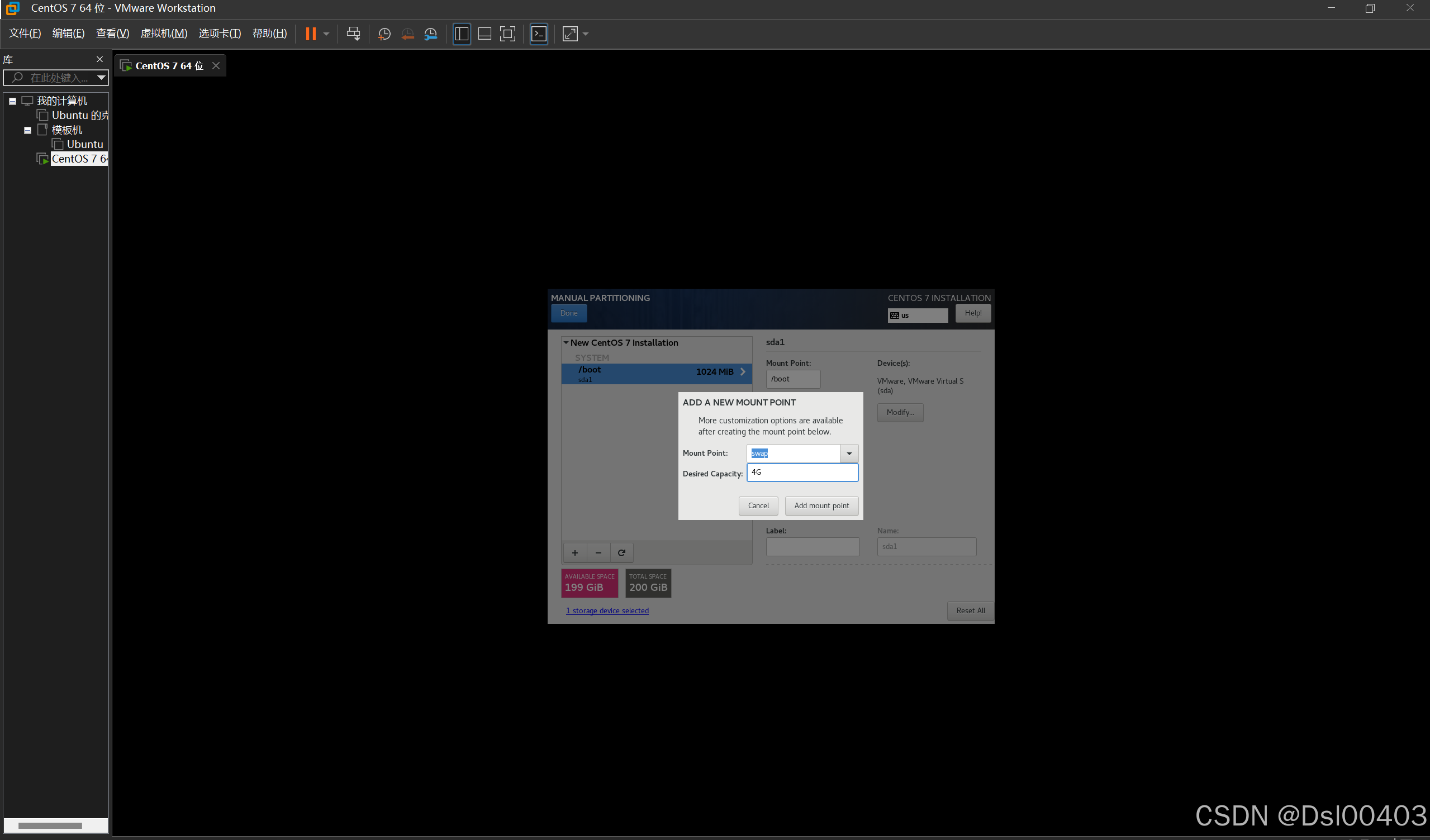
12.再次点击加号选择“/”("/"自动占用剩余内存)
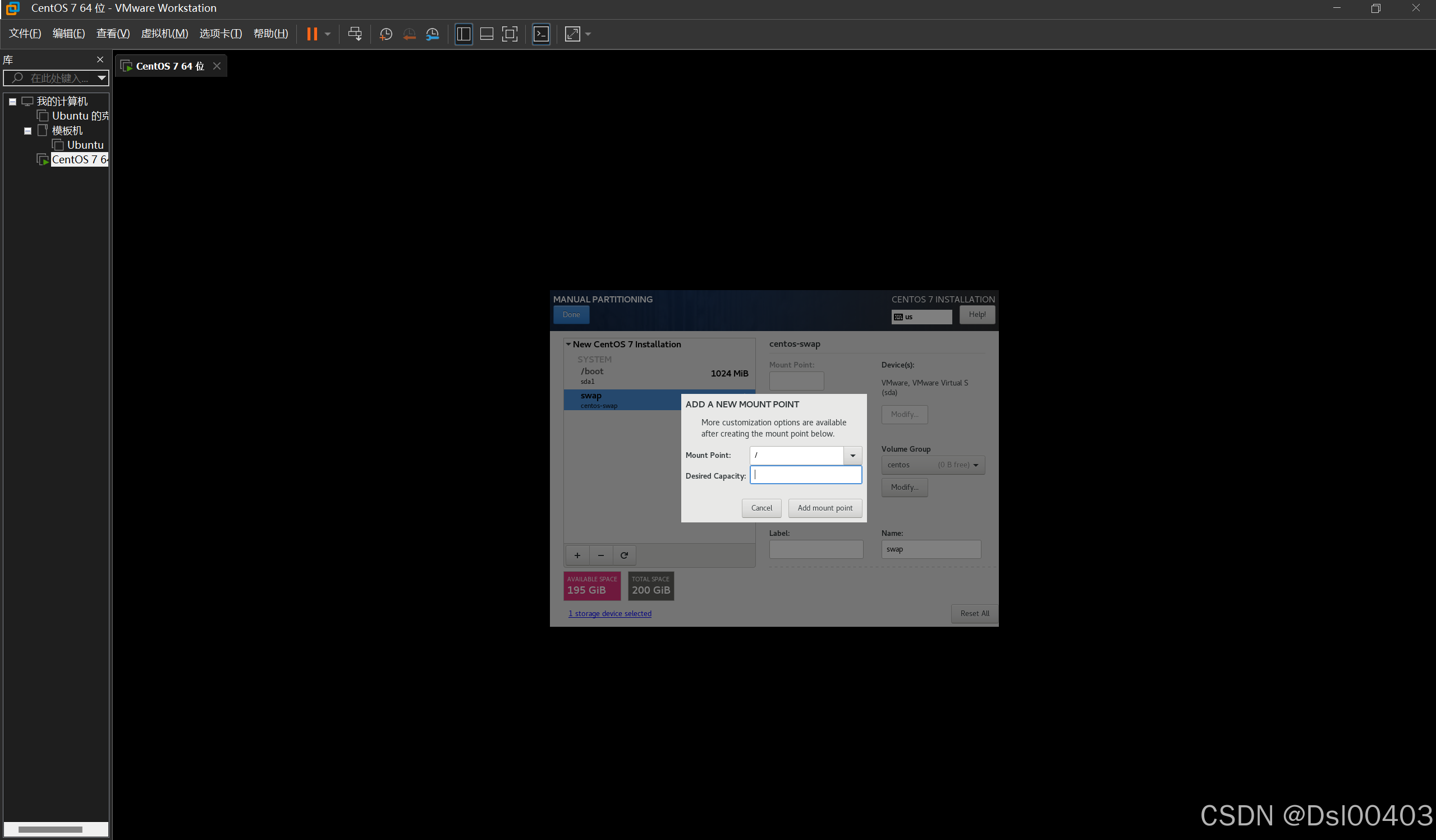
13.完成分区后点击Done,确认变更
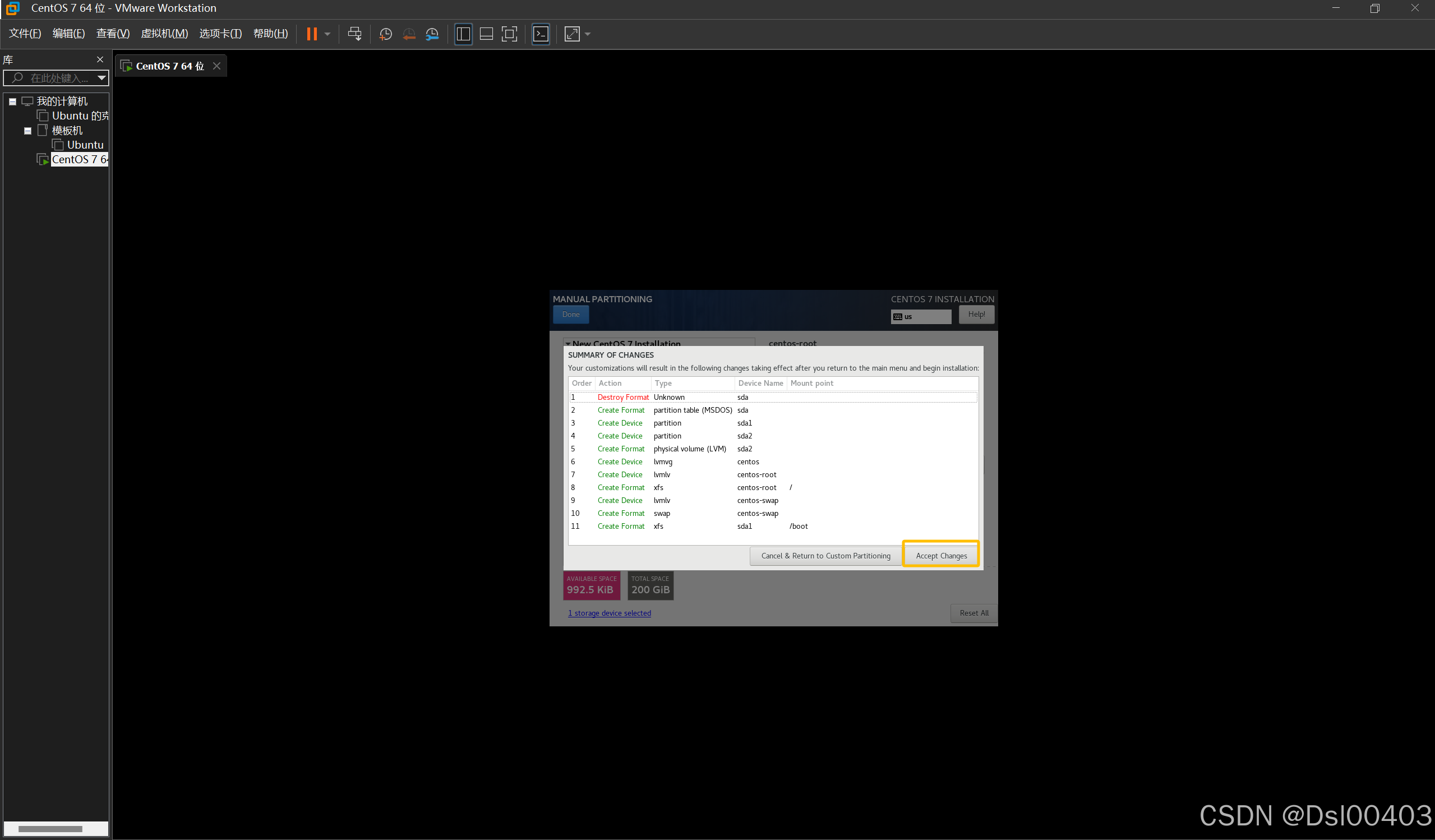
14.关闭KDUMP
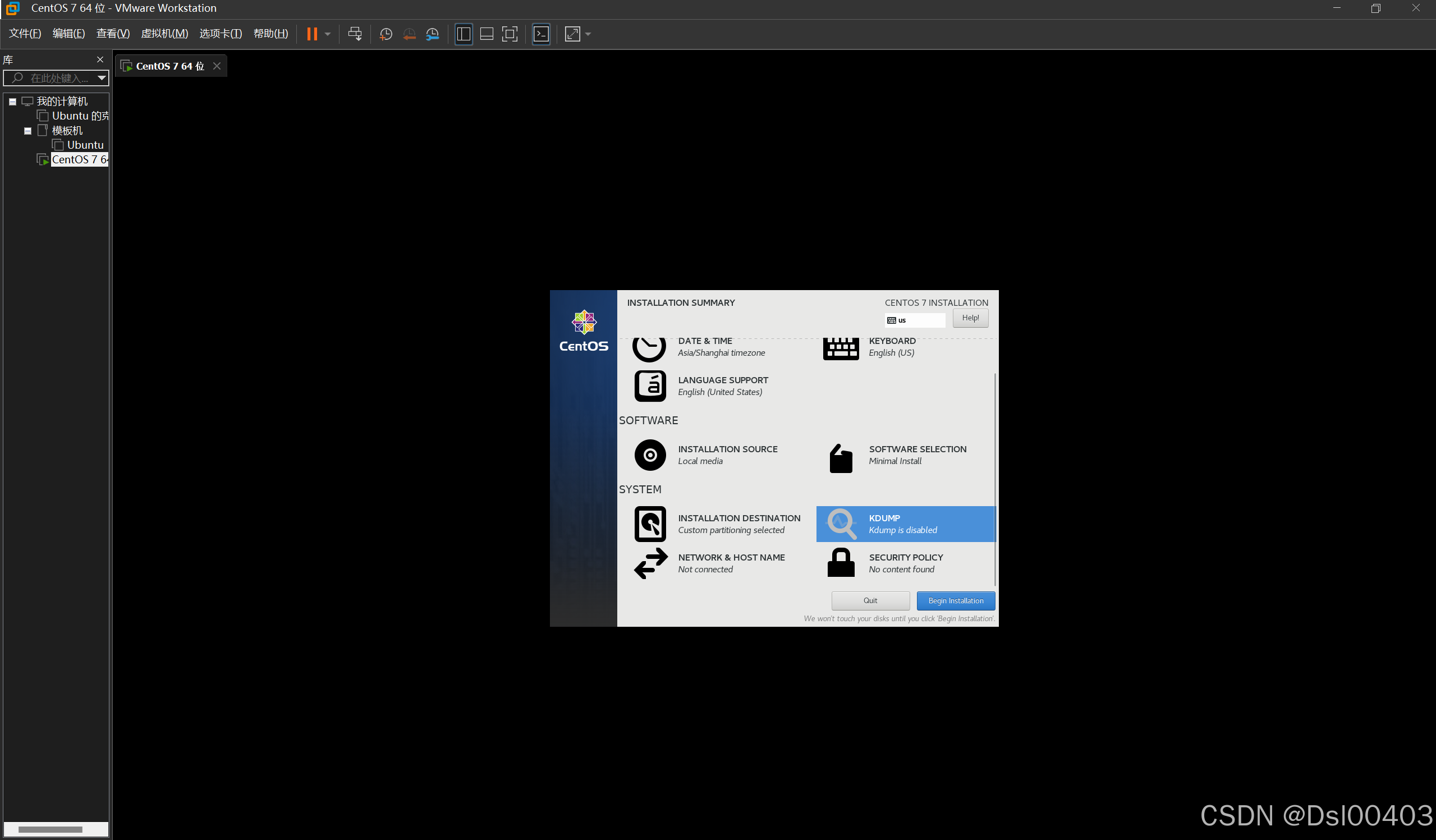
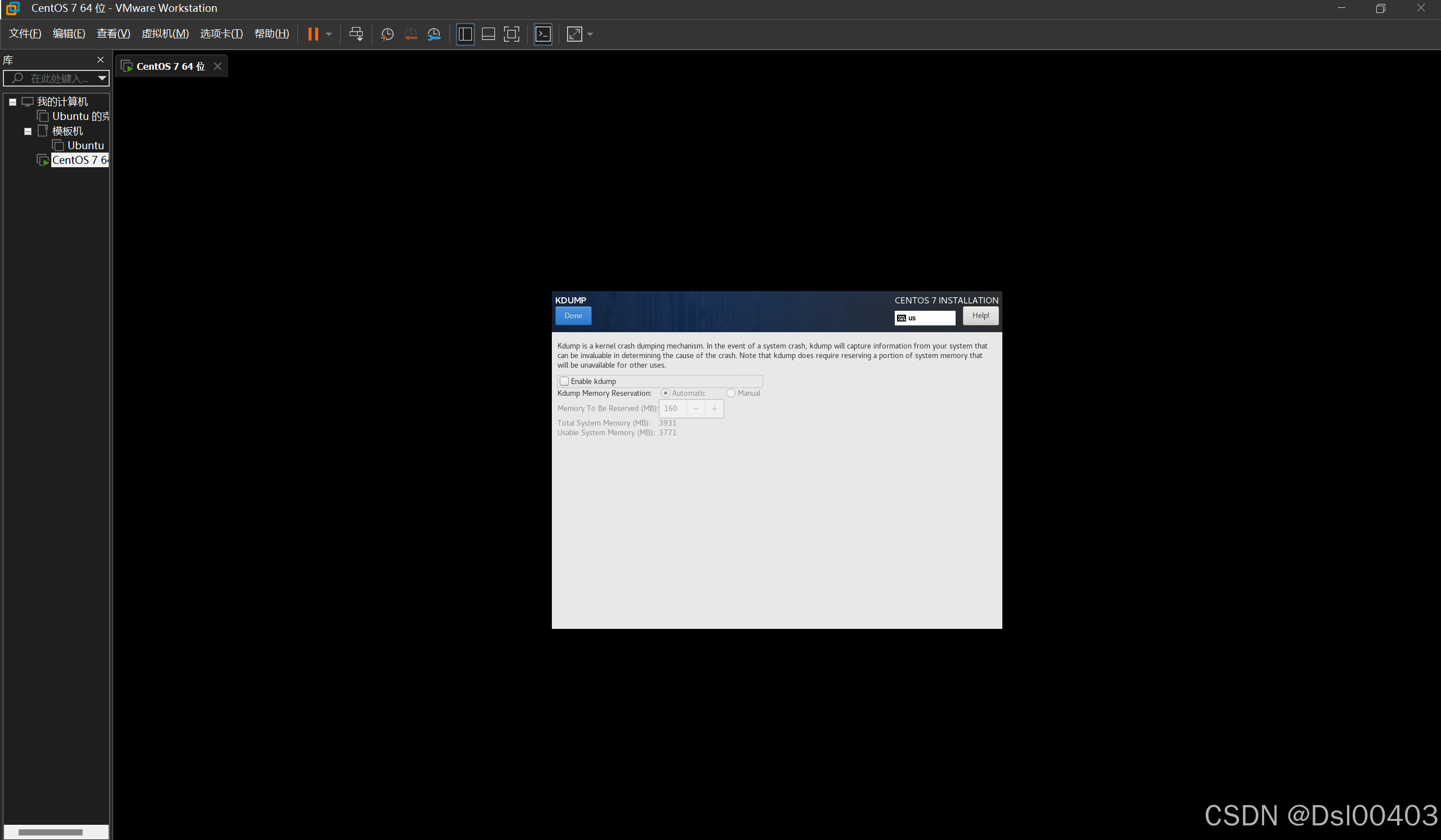
15.设置完成后点击安装
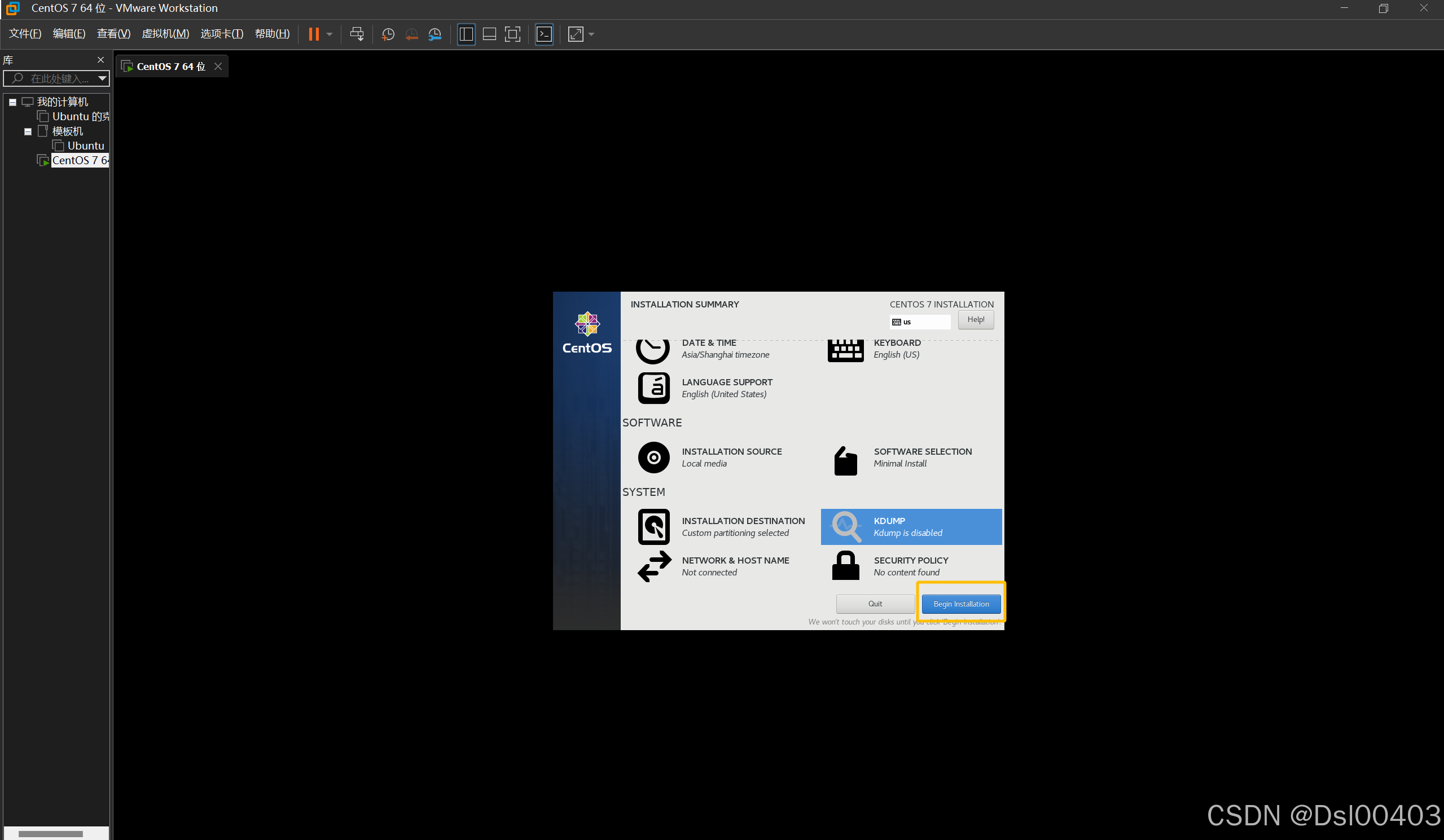
16.设置密码,设置完成后等待进度条完成
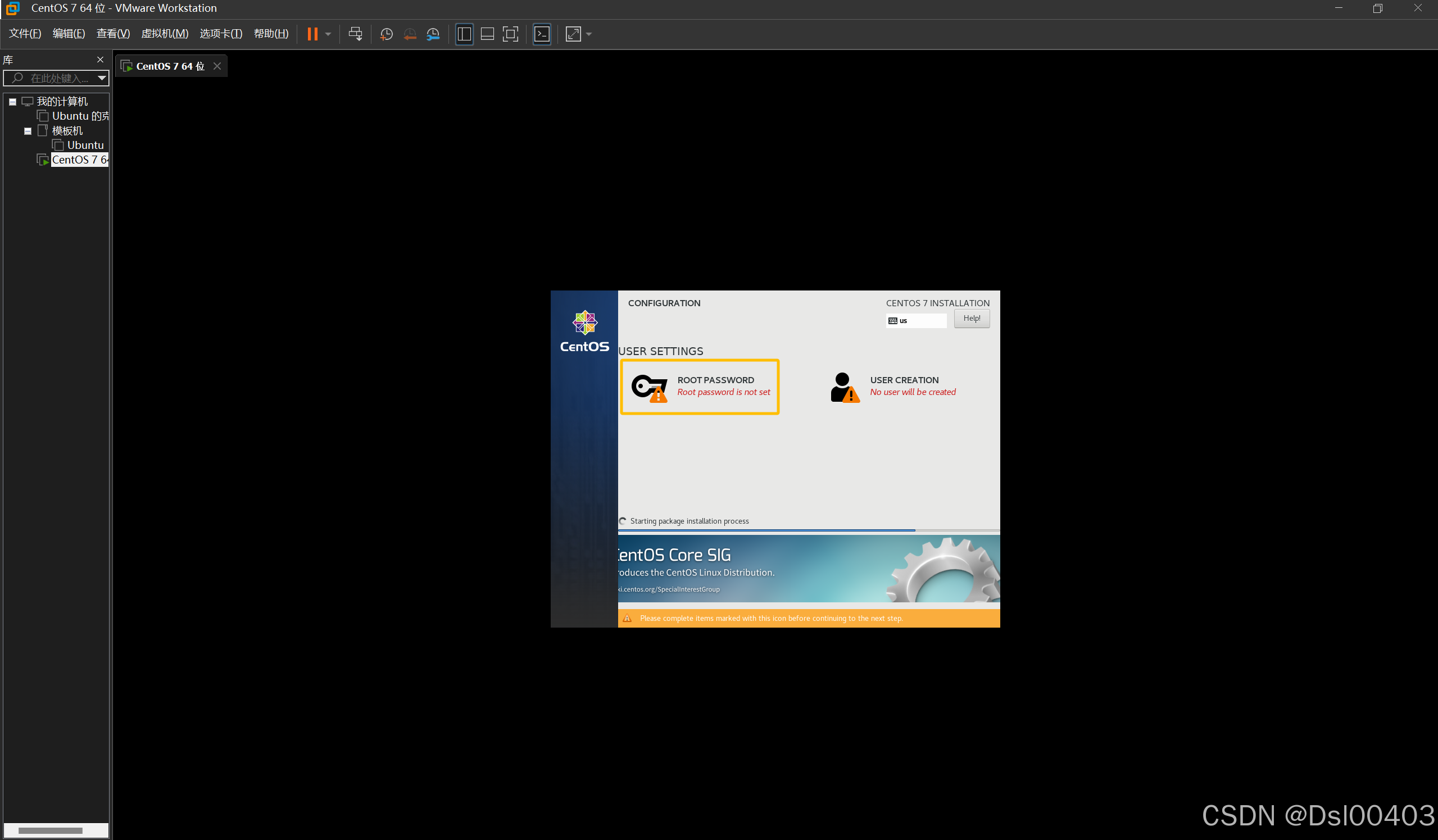
17.进度完成后点击REBOOT
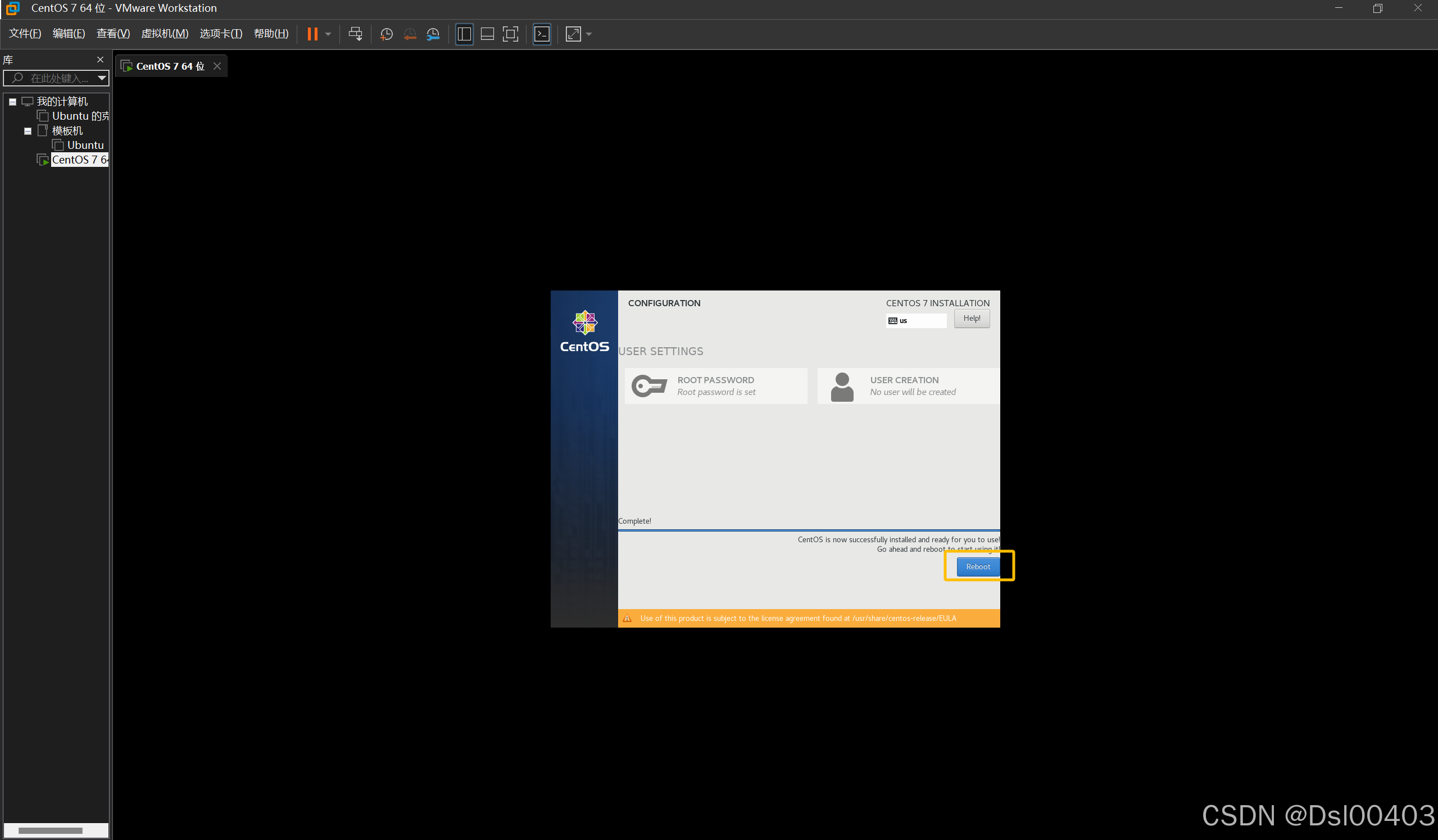
























 8904
8904

 被折叠的 条评论
为什么被折叠?
被折叠的 条评论
为什么被折叠?








